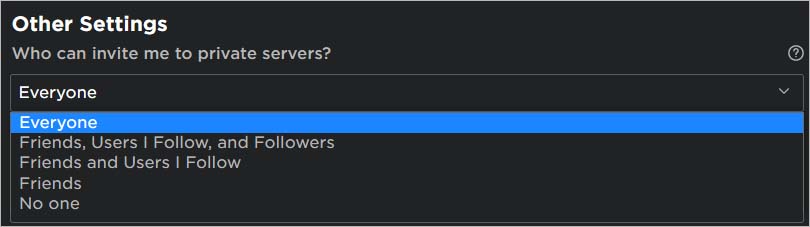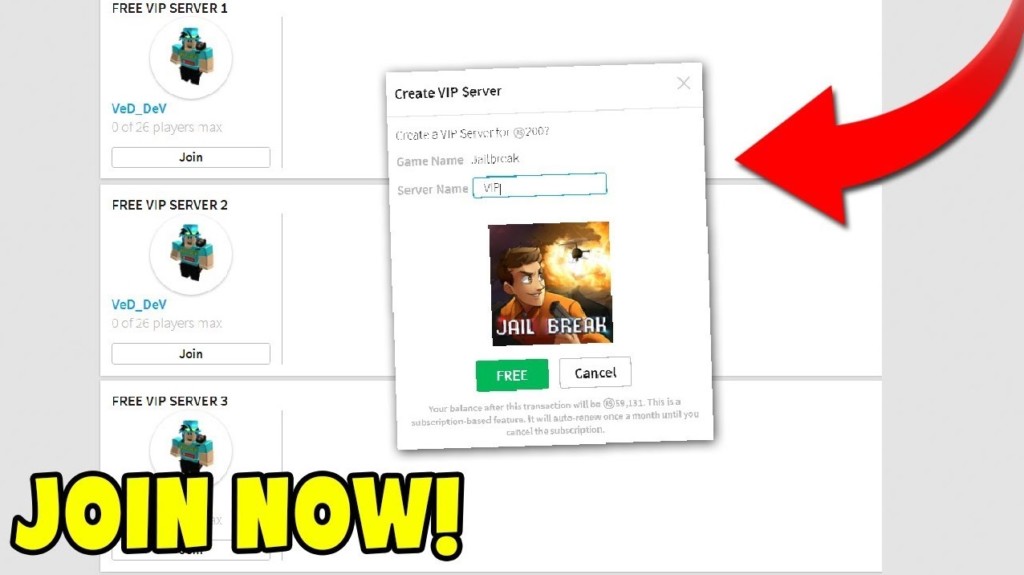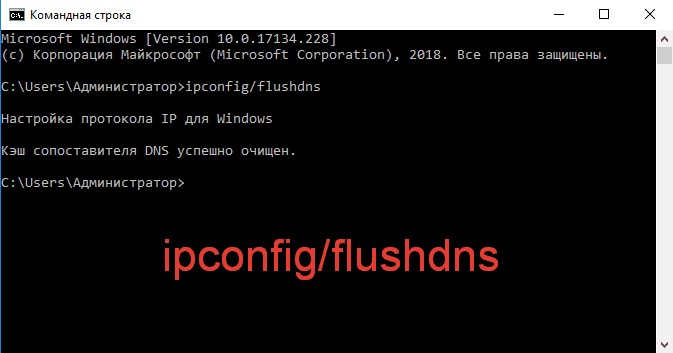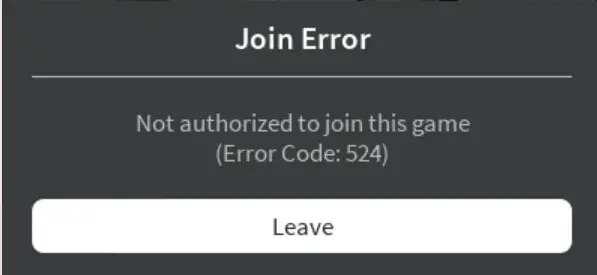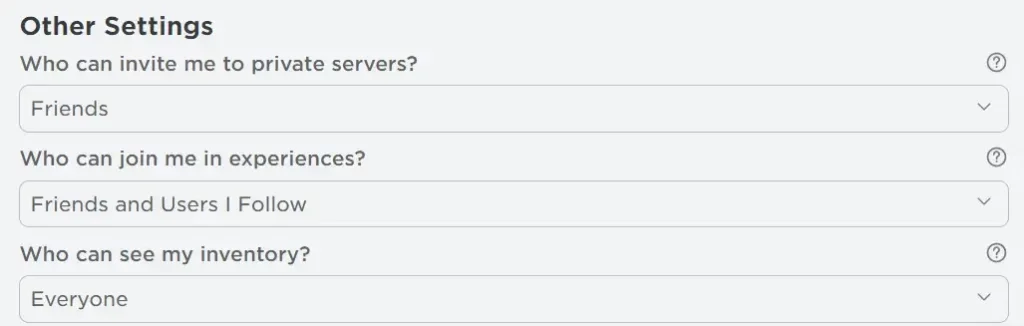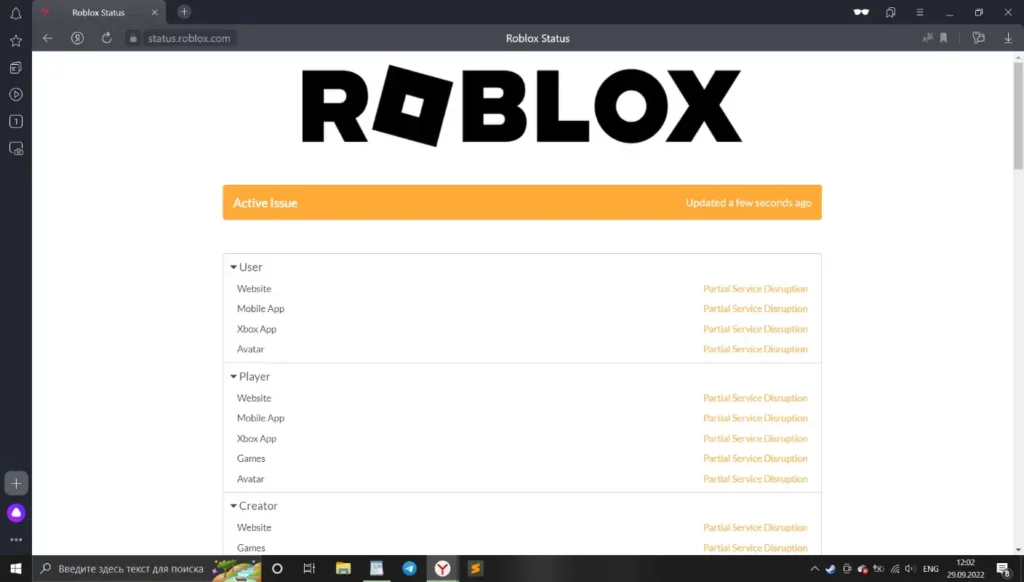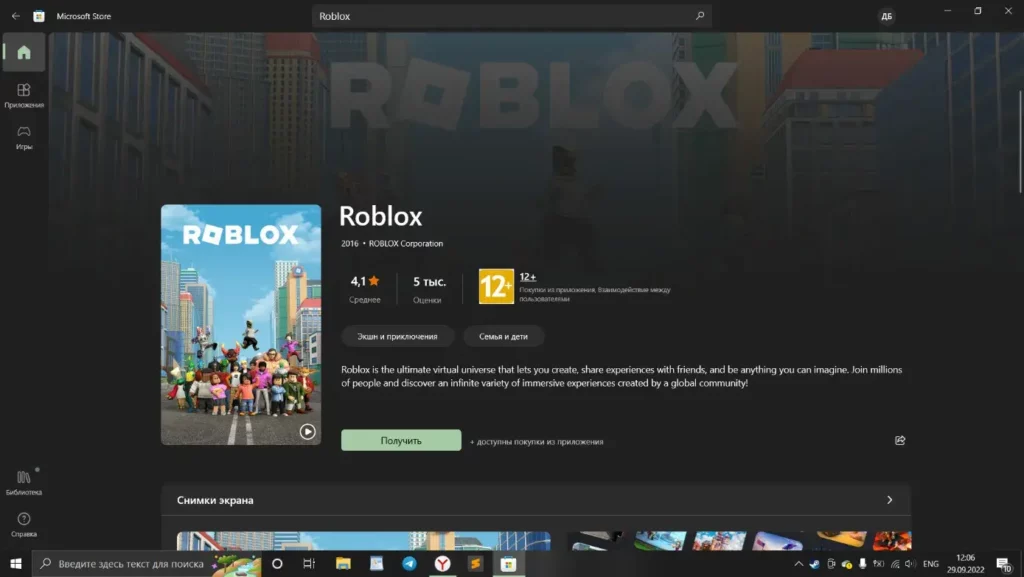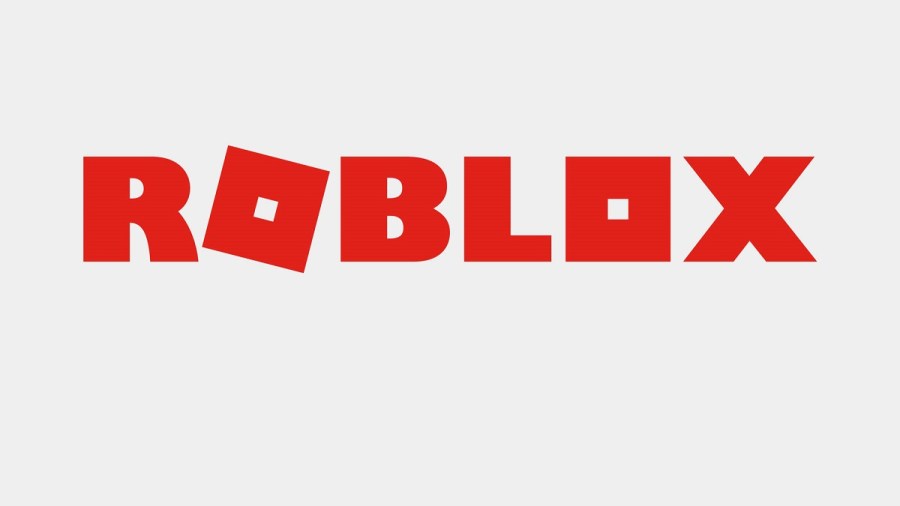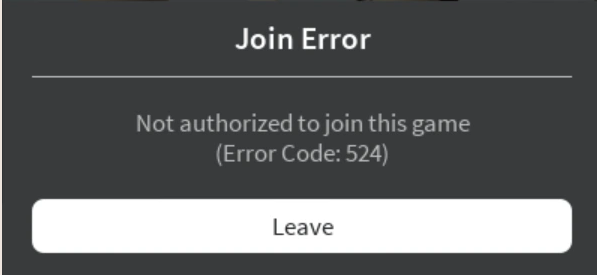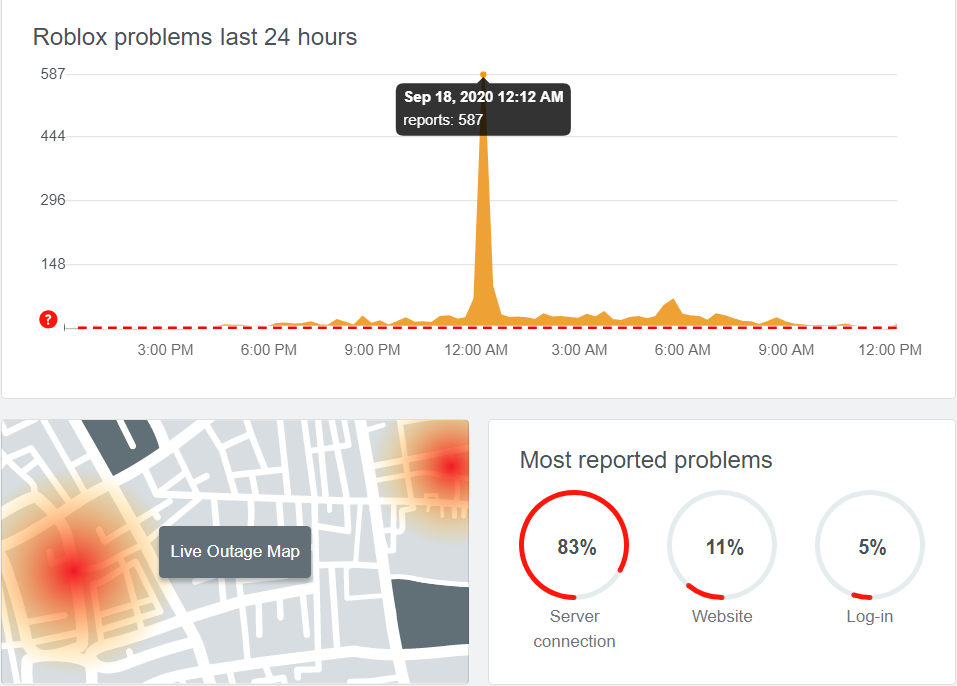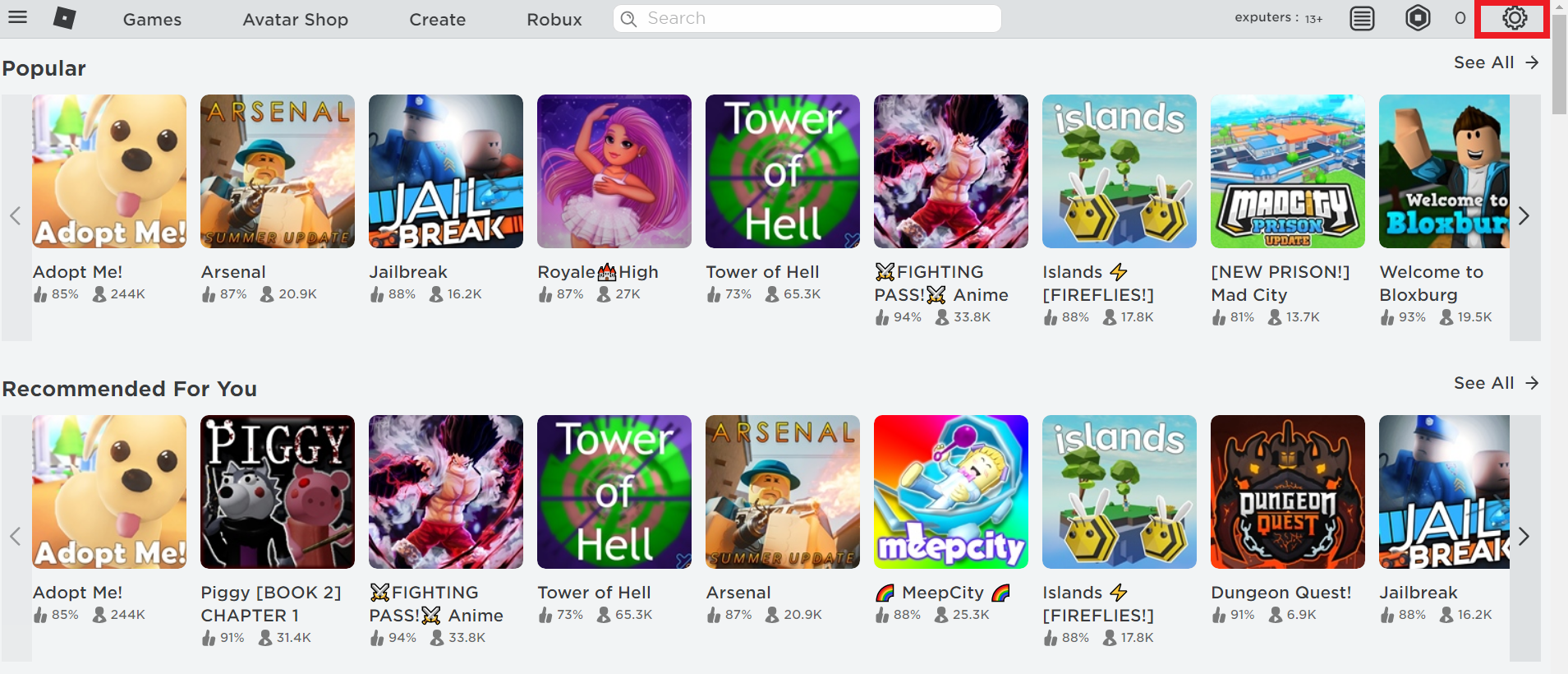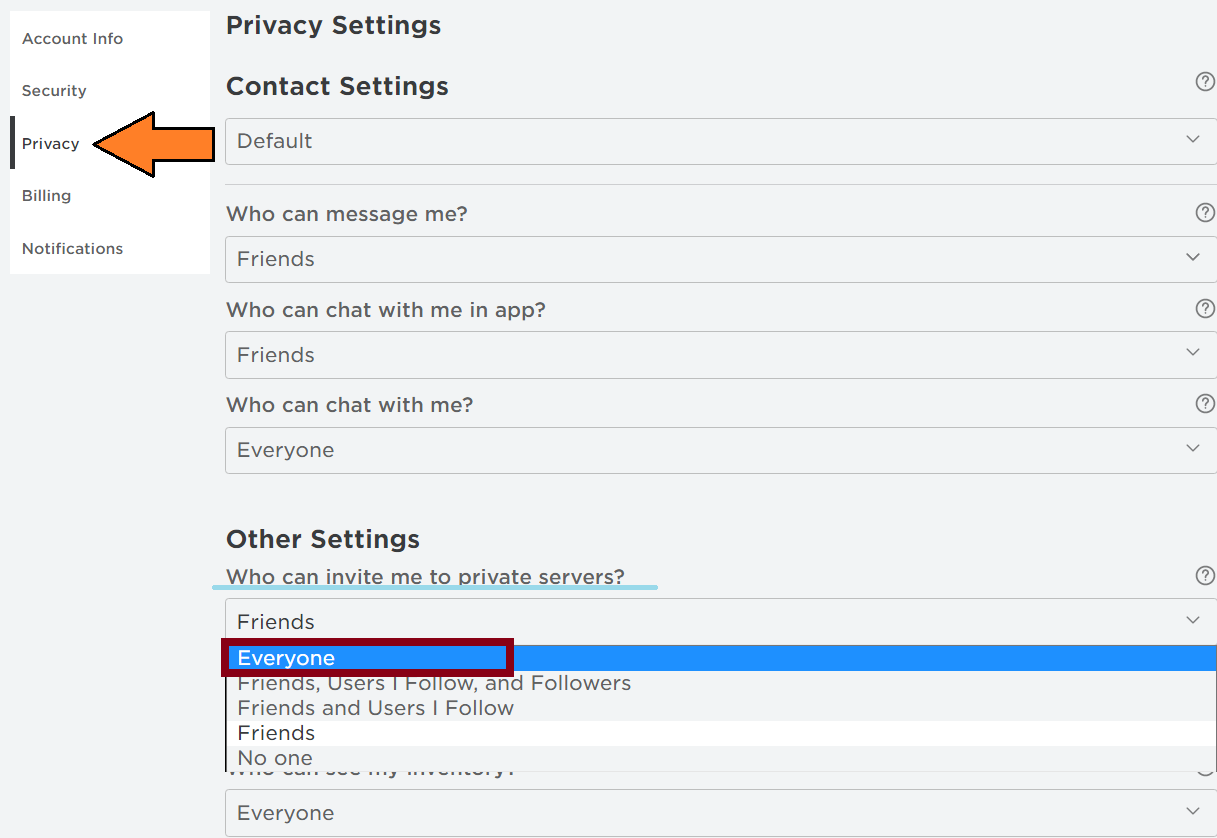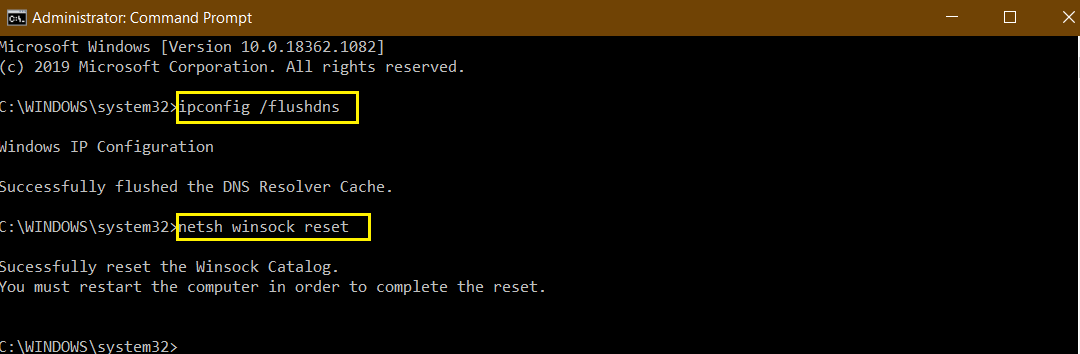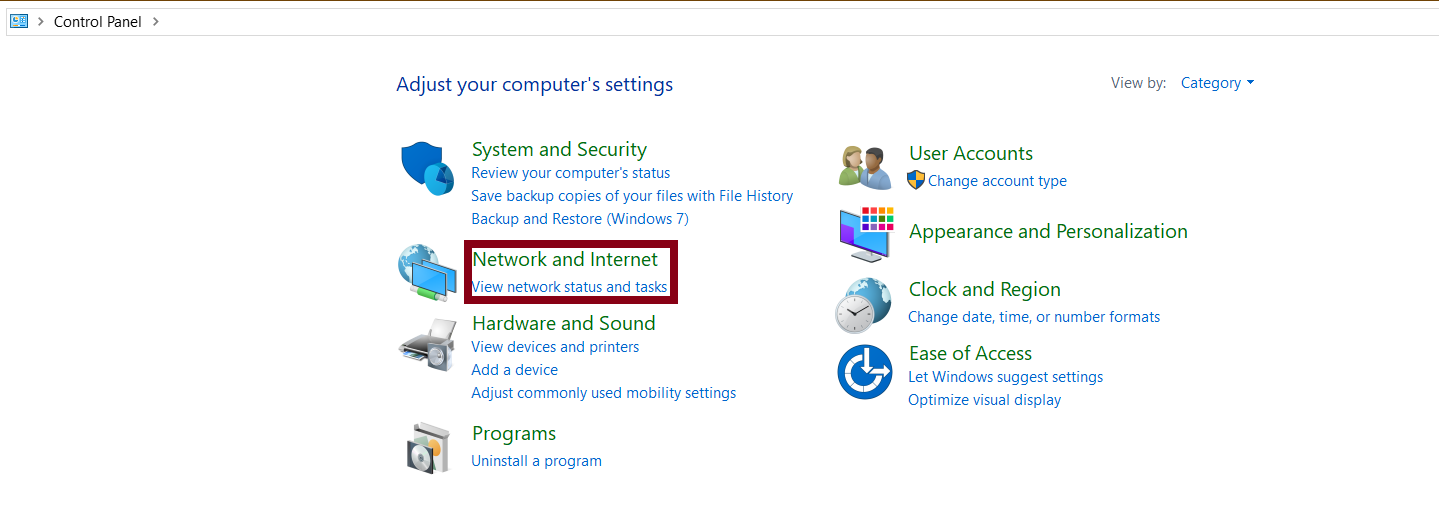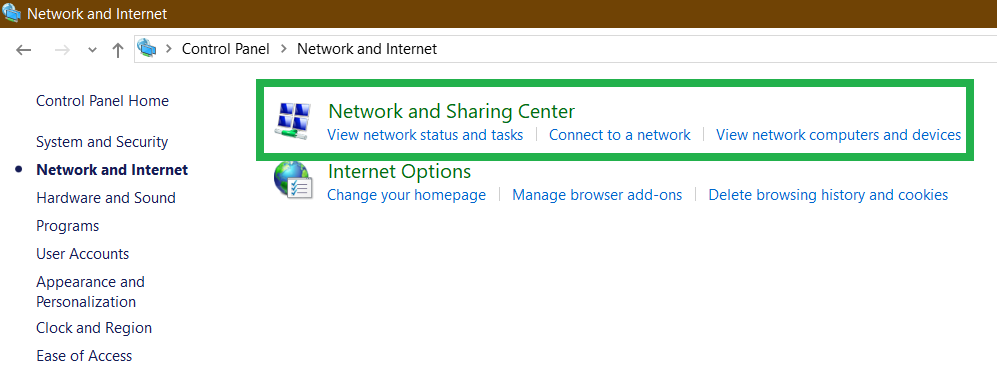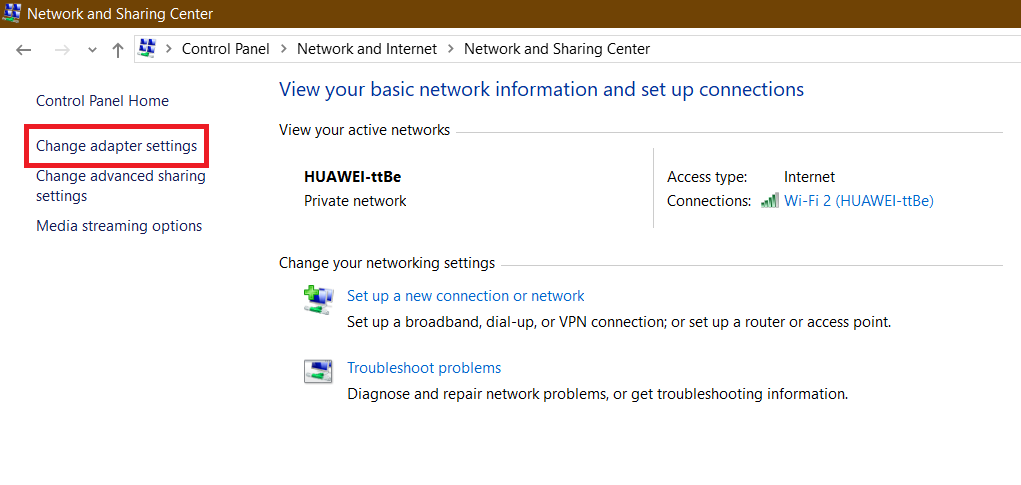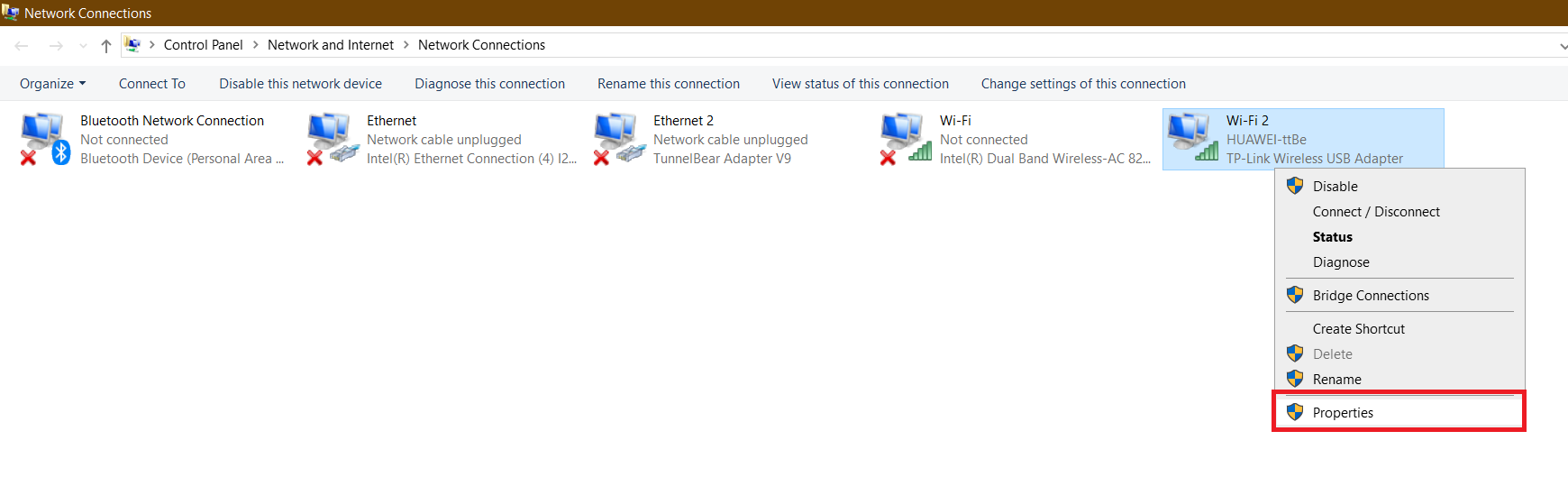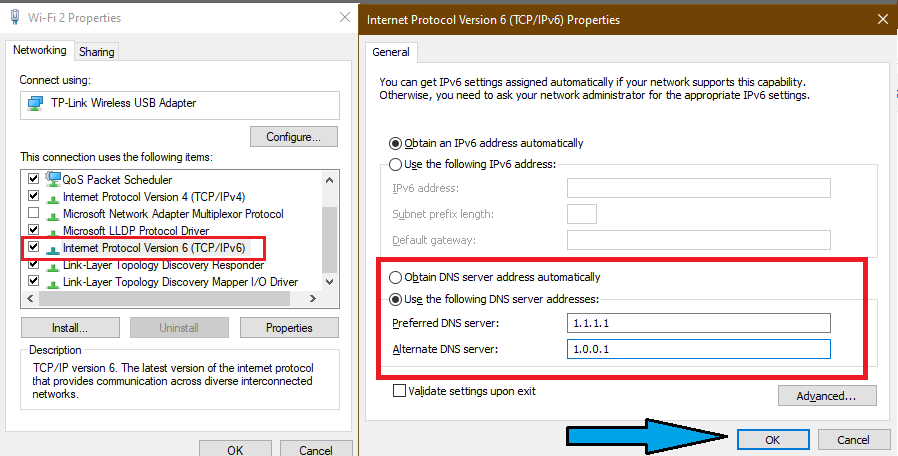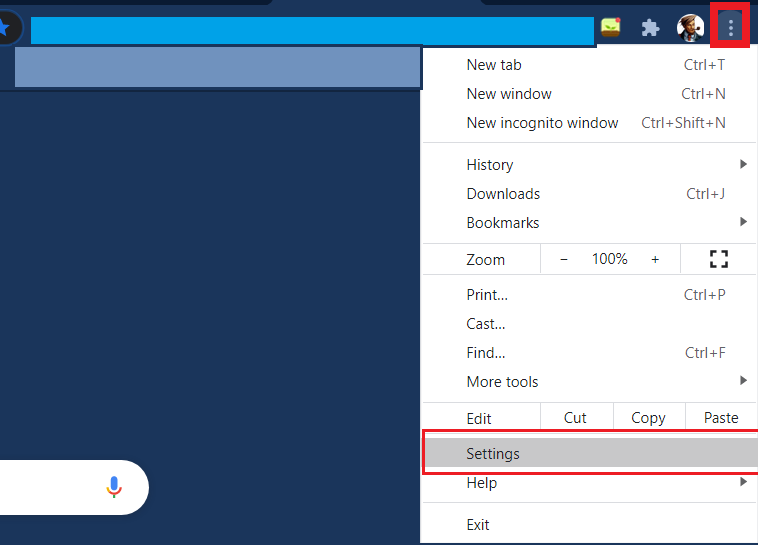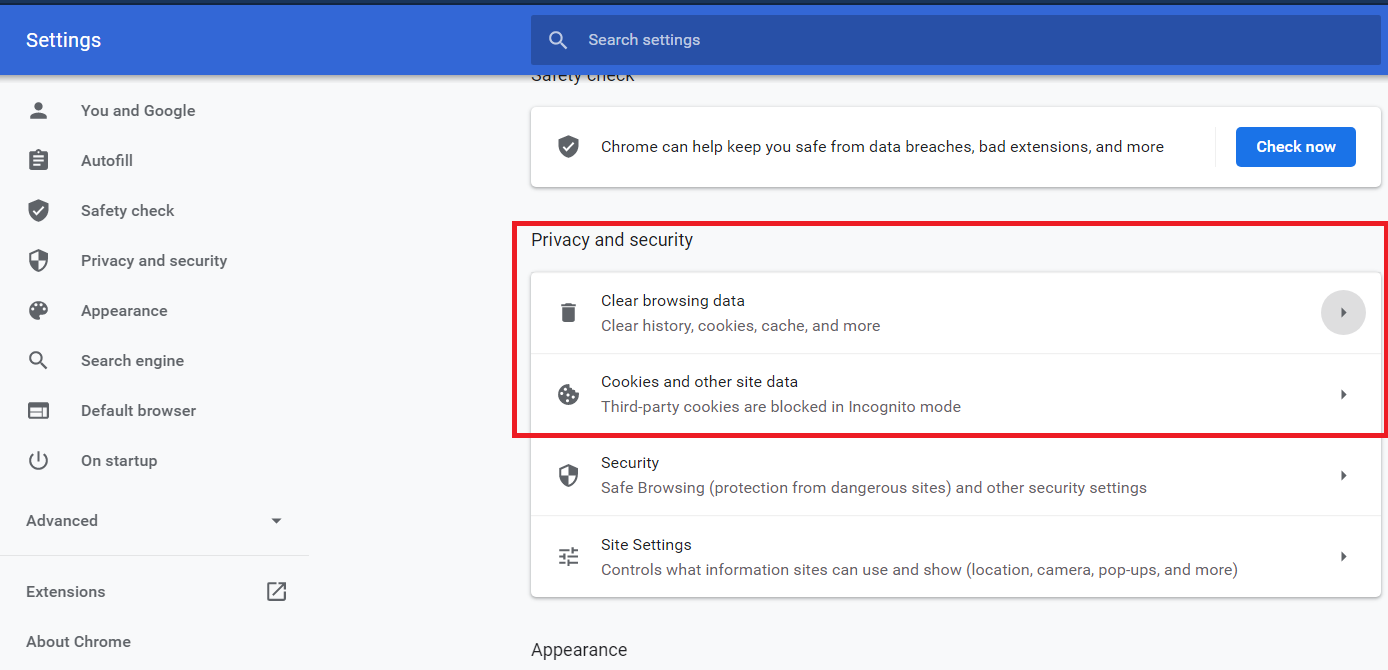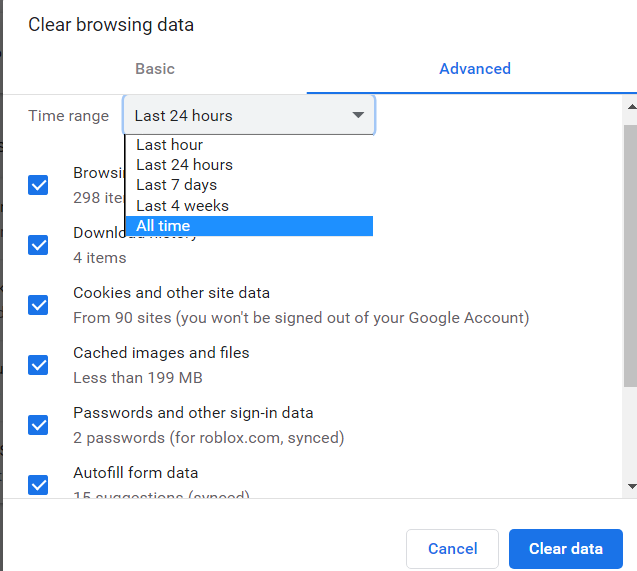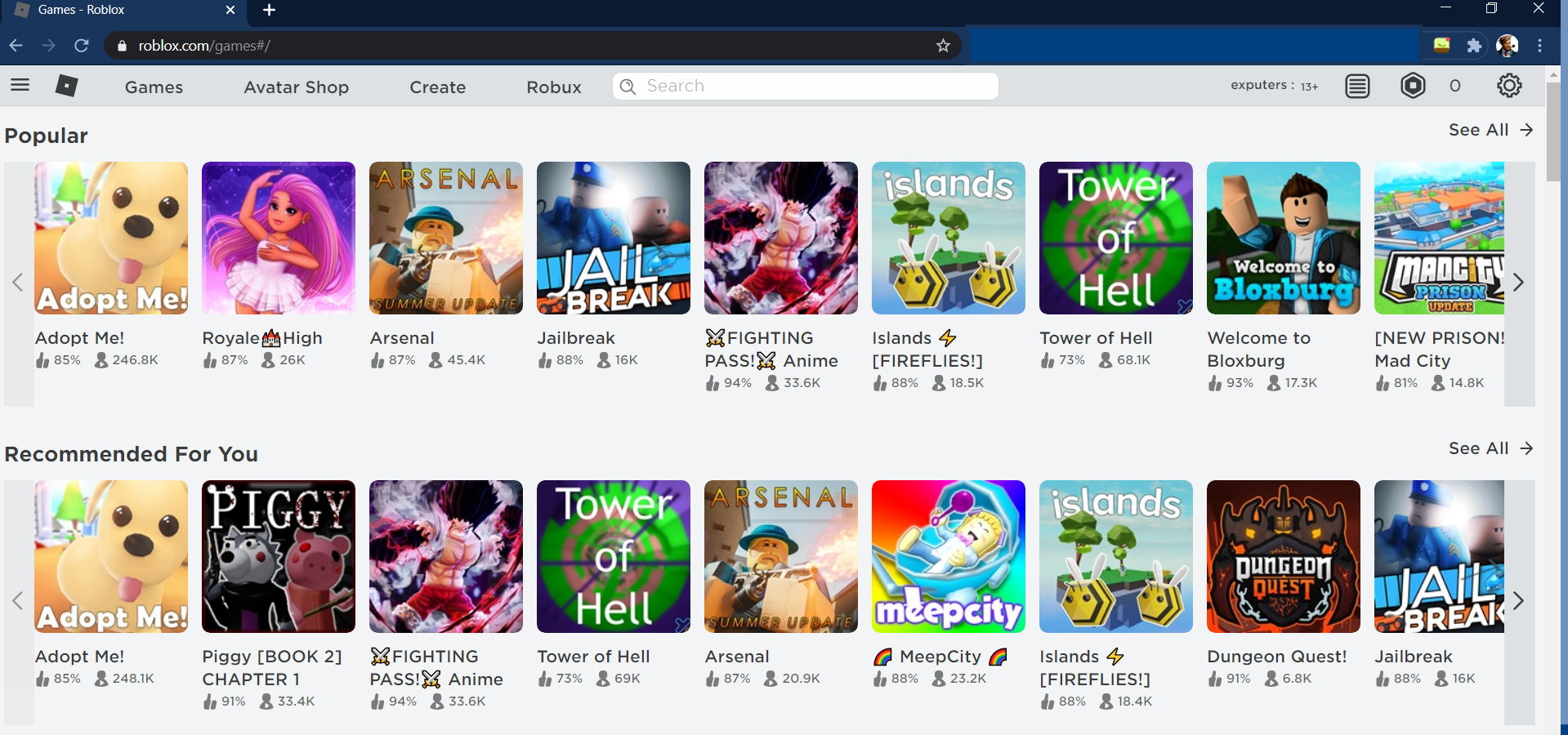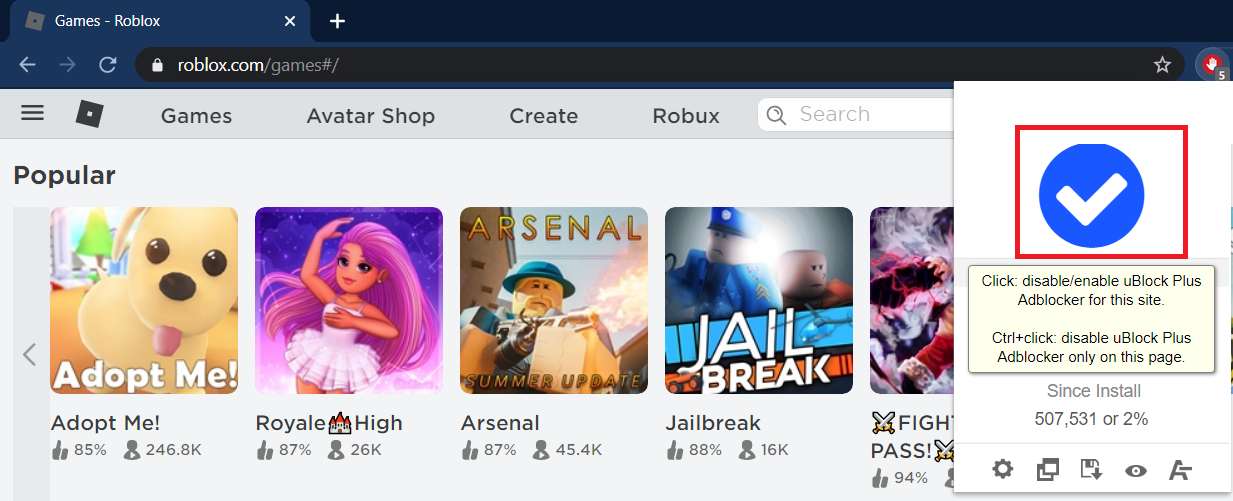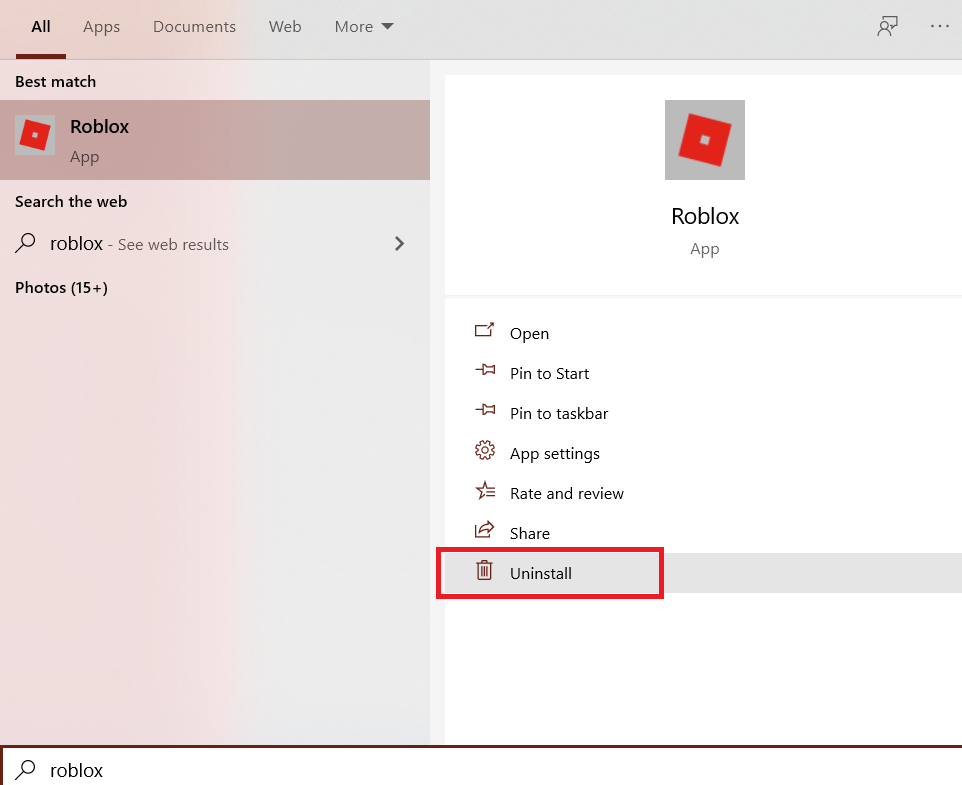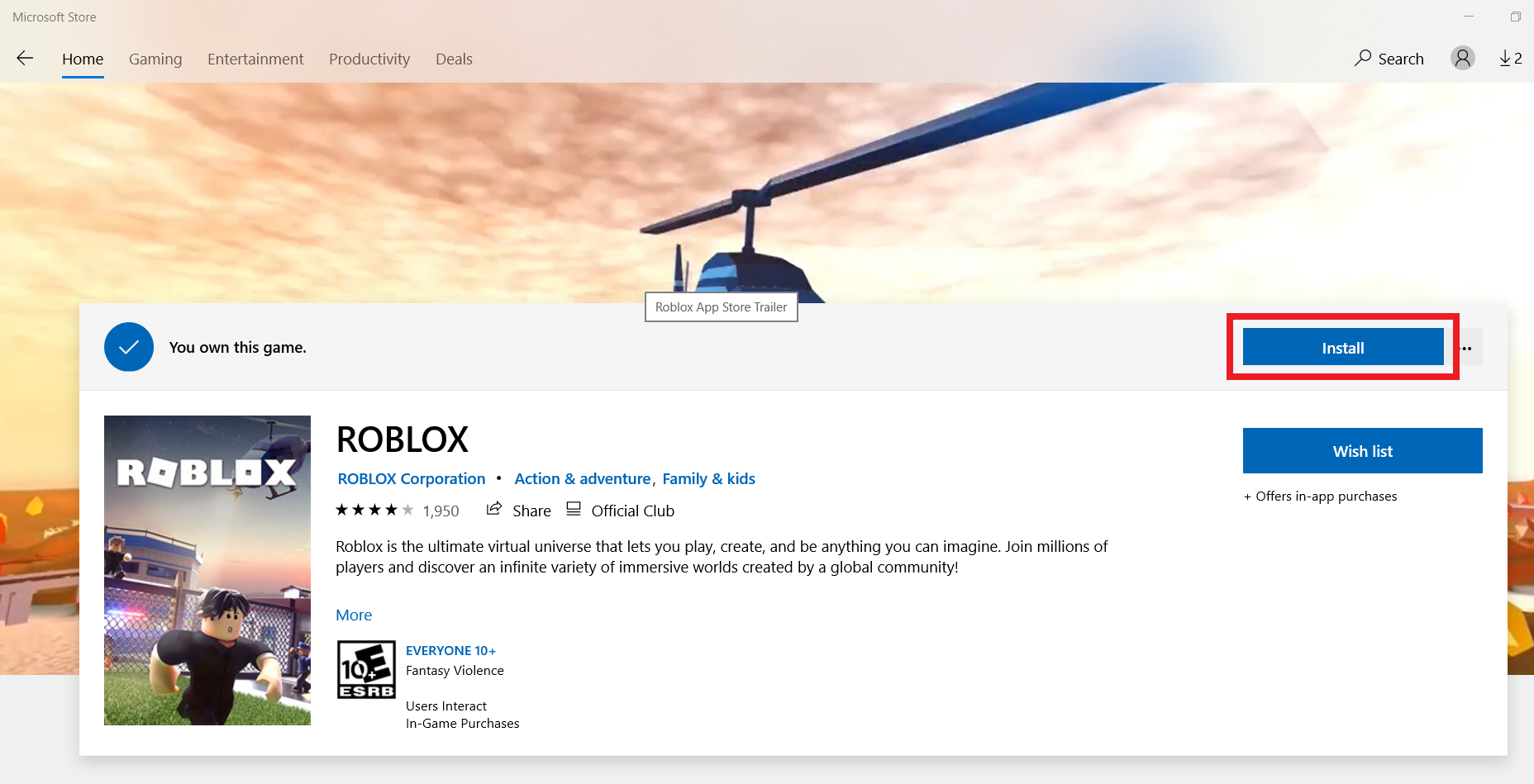Ошибка 524 в Роблокс сопровождается сообщением «Не авторизован для участия в этой игре». Это означает что сервер не смог обработать обращение из за высокой нагрузки на него в данный момент или по какой то другой причине.
Сервер перегружен или отключен;
- Глючный или устаревший веб браузер;
- Проблема с интернет соединением;
- Технические сбои в работе приложения;
- Временная или постоянная блокировка аккаунта после использования читов, ненормативной лексики или других нарушений правил сообщества.
Как исправить ошибку 524 в Роблокс
- Первым делом необходимо проверить состояние серверов Роблокс. Сделать это можно на специализированных сайтах, найти которые можно введя соответствующий запрос в поисковик. Если сервера не активны необходимо набраться терпения и просто подождать. А для тех кто хочет испытать удачу и узнать побольше о причинах сбоя и сроках исправления ситуации есть предложение написать в службу поддержки Роблокс.
Проверка серверов на сайте status.roblox.com - Ошибку 524 может вызывать глючный или устаревший браузер. Попробуйте обновить браузер или поменять его на более быстрый. Самыми быстрыми и оптимизированными браузерами на данный момент являются Google Chrome и Mozilla Firefox.
- При передаче больших пакетов данных серверу и медленной скорости интернета может возникать данная ошибка. В этом случае можно попробовать использовать VPN. Наиболее надежные и проверенные временем VPN: Windscribe, ExpressVPN, NordVPN, ProtonVPN.
- Переустановка приложения. И хотя разработчики каждый день фиксят баги возникающие при работе игры, меньше их от этого не становиться. Приложение для ПК все такое же глючное и слабо оптимизированное как и в 2018 году. Для того что бы переустановить приложение Роблокс, его необходимо полностью удалить. После чего скачиваем свежую версию игры и устанавливаем на свой ПК. А если у Вас Windows 10 можете попробовать установить UWP версию приложения которую можно найти в Магазине Windows. Просто введите в поисковую строку «roblox» и установите приложение.
UWP версия роблокс - Если Ваш аккаунт заблокировали можете попробовать использовать VPN. Если это не помогает попробуйте запустить другие режимы роблокс. Ну а если и это не помогает, тогда Вам ничего не остается делать кроме как создать новый аккаунт.
Видео обзор
Ошибка 524 в Роблокс сопровождается сообщением «Не авторизован для участия в этой игре». Это означает что сервер не смог обработать обращение из за высокой нагрузки на него в данный момент или по какой то другой причине.
Сервер перегружен или отключен;
- Глючный или устаревший веб браузер;
- Проблема с интернет соединением;
- Технические сбои в работе приложения;
- Временная или постоянная блокировка аккаунта после использования читов, ненормативной лексики или других нарушений правил сообщества.
- Первым делом необходимо проверить состояние серверов Роблокс. Сделать это можно на специализированных сайтах, найти которые можно введя соответствующий запрос в поисковик. Если сервера не активны необходимо набраться терпения и просто подождать. А для тех кто хочет испытать удачу и узнать побольше о причинах сбоя и сроках исправления ситуации есть предложение написать в службу поддержки Роблокс.
Проверка серверов на сайте status.roblox.com - Ошибку 524 может вызывать глючный или устаревший браузер. Попробуйте обновить браузер или поменять его на более быстрый. Самыми быстрыми и оптимизированными браузерами на данный момент являются Google Chrome и Mozilla Firefox.
- При передаче больших пакетов данных серверу и медленной скорости интернета может возникать данная ошибка. В этом случае можно попробовать использовать VPN. Наиболее надежные и проверенные временем VPN: Windscribe, ExpressVPN, NordVPN, ProtonVPN.
- Переустановка приложения. И хотя разработчики каждый день фиксят баги возникающие при работе игры, меньше их от этого не становиться. Приложение для ПК все такое же глючное и слабо оптимизированное как и в 2018 году. Для того что бы переустановить приложение Роблокс, его необходимо полностью удалить. После чего скачиваем свежую версию игры и устанавливаем на свой ПК. А если у Вас Windows 10 можете попробовать установить UWP версию приложения которую можно найти в Магазине Windows. Просто введите в поисковую строку «roblox» и установите приложение.
UWP версия роблокс - Если Ваш аккаунт заблокировали можете попробовать использовать VPN. Если это не помогает попробуйте запустить другие режимы роблокс. Ну а если и это не помогает, тогда Вам ничего не остается делать кроме как создать новый аккаунт.
Видео обзор
Что нужно делать:
Во многих случаях код ошибки 524 в Roblox возникает при попытке подключится к онлайн-версии игры. Узнаем подробнее, какие причины предшествуют ее появлению и способы ее исправить.
В настоящее время Roblox — это игра для подростков. Согласно недавнему исследованию, около 75% американских подростков в возрасте от 9 до 12 лет регулярно играют в Roblox со своими друзьями. Когда вы видите, как ребенок застрял на своем телефоне или планшете, играя в игру, велика вероятность, что этот ребенок играет в Roblox. Количество часов, проведенных в Roblox, резко возросло во время пандемии, и в июле в Roblox было потрачено более 3 миллиардов часов. Это было, когда детям не разрешалось выходить на улицу, и видеоигры были их единственным развлечением.
Наряду с увеличением количества часов игры увеличилось и количество обнаруженных ошибок. Одной из менее популярных ошибок Roblox, с которыми сталкиваются игроки, является код ошибки Roblox 524. Мы уже занимались другими ошибками Roblox раньше, включая коды ошибок 267, 277 и 272.
В этом руководстве мы ‘ Я расскажу вам больше о коде ошибки 524 и о том, что вы можете сделать, чтобы его исправить.
Что такое код ошибки Roblox 524?
Код ошибки Roblox 524 — это ошибка авторизации, из-за которой игроки не могут присоединиться к VIP-серверу в Roblox, независимо от того, используете ли вы свою обычную или гостевую учетную запись. Это происходит, когда вы пытаетесь присоединиться к игре без приглашения от игрока на VIP-сервере или когда у вас нет необходимых разрешений для учетной записи.
Совет профессионала: просканируйте свой компьютер на наличие проблем с производительностью, ненужных файлов , вредоносные приложения и угрозы безопасности
, которые могут вызвать проблемы в системе или снизить производительность.
Бесплатное сканирование для ПК: проблемы с загрузкой 3.145.873Совместимость с: Windows 10, Windows 7, Windows 8
Специальное предложение. Об Outbyte, инструкции по удалению, лицензионное соглашение, политика конфиденциальности.
Когда вы пытаетесь присоединиться к игре, вы получаете следующее сообщение об ошибке:
Ошибка присоединения
Нет авторизации для присоединения эта игра
(Код ошибки: 524)
У вас есть возможность повторить попытку, но это определенно приведет к тому же сообщению об ошибке. Эта ошибка может сбивать с толку, особенно для игроков, которые не знакомы с этой ошибкой. Прежде чем перейти к решениям, давайте сначала посмотрим, почему возникает этот код ошибки.
Что вызывает код ошибки Roblox 524?
Существует несколько сценариев, которые могут вызвать код ошибки Roblox 524, и мы обсудите их здесь один за другим.
- Нет приглашения. Основная причина появления этой ошибки заключается в том, что вас не пригласили присоединиться к VIP-серверу. Некоторые серверы, особенно VIP-серверы, требуют приглашения от активных игроков, прежде чем вы сможете присоединиться. Лучшее решение для этого — попросить друга, который уже играет в игры, размещенные на VIP-сервере, пригласить вас.
- Проблема с сервером Roblox. С таким количеством игроков, которые обращаются к серверам Roblox, понятно, что Roblox время от времени испытывает некоторые простои. Когда возникает широко распространенная проблема с сервером, из этого следует, что вы не сможете присоединиться к какой-либо игре или серверу на Roblox. Что вы можете сделать, так это подтвердить сбой службы и подождать, пока разработчики выяснят проблему.
- Проблема с сетевым подключением — Roblox требует стабильного подключения к Интернету для плавного игрового процесса. Если вы подключены к интернет-провайдеру 3-го уровня, нестабильный пинг вызовет широкий спектр проблем с Roblox. Проблемы с подключением к Интернету затронут не только Roblox, но и другие онлайн-игры.
- Отключены приглашения на VIP-сервер. Если вас пригласил на сервер друг и вы получаете эту ошибку, возможно, ваши настройки конфиденциальности препятствуют подключению к VIP-серверам. Вам просто нужно настроить параметры, чтобы разрешить всем приглашать вас на VIP-серверы, и эта ошибка будет исправлена.
- Поврежденные файлы — если вы недавно установили обновление системы или Roblox, когда вы получили эту ошибку , есть большая вероятность, что вы имеете дело со сломанными ключами реестра из-за плохого обновления. Переустановка Roblox должна легко решить проблему.
- Заблокированная учетная запись Roblox — если вы сделали что-то, что противоречит стандартам сообщества Roblox, вы можете столкнуться с запретом комнаты или постоянным баном, в зависимости от серьезности нарушения .
Получив эту ошибку, не расстраивайтесь и не расстраивайтесь. Есть несколько решений, которые вы можете попробовать решить. Просто следуйте инструкциям в приведенной ниже последовательности, и вы наверняка сможете подключиться в кратчайшие сроки.
Но прежде чем мы продолжим, вам следует сначала выполнить некоторые базовые проверки, чтобы убедиться, что вы все покрыли:
- Выйдите из Roblox, закройте браузер, затем перезапустите игру.
- Перезагрузите компьютер или устройство перед повторной попыткой подключения.
- Переключить к другому сетевому подключению. По возможности используйте кабель. Если нет, поищите место с лучшим сигналом Wi-Fi.
- Проверьте серверы Roblox, если они не работают. Все, что вы можете сделать, это дождаться, пока разработчики Roblox разрешат проблему, прежде чем вы сможете снова подключиться.
- Сканировать поврежденные файлы и удалить их с помощью очистителя ПК или Mac.
Если вы пытались присоединиться к игре без приглашения от игроков, то, вероятно, это причина того, что вы получаете эту ошибку. Вы можете попросить друга пригласить вас на VIP-сервер, но вам нужно сначала включить приглашения в настройках конфиденциальности Roblox. Чтобы исправить это, выполните следующие действия:
Как исправить ошибку 524 в Roblox?
Хорошая новость в том, что есть несколько обходных путей, которые позволят добиться главной цели – поиграть с друзьями на каком-то сервере. Только вам сразу нужно уточнить пару моментов:
- Активны ли сервераRoblox. Если есть все необходимое для подключение к серверу, он может быть просто в неактивном состоянии. На этом сайте Roblox Down Detector можно посмотреть текущее положение дел.
- Активирована ли ваша учетная запись. Она может быть временно выключена или полностью заблокирована. Возможно, администраторы сервера вас забанили.
Полезное руководство по исправлению кода ошибки 524 (2022 г) Roblox
Исправление кода ошибки Roblox 524 (2022)
Способы устранения кода ошибки Roblox 524 (2022)
Данная ошибка возникает, когда вы не можете присоединиться к игре из-за авторизации или у вас нет разрешения на определенную игру или сервер. Исходя из этого, есть два способа исправить ситуацию. Во-первых, это можно сделать, изменив свои настройки через Настройки.
1. Для этого запустите Roblox . После этого в правом верхнем углу нажмите на значок шестеренки, чтобы открыть Настройки. Среди множества опций выберите опцию Конфиденциальность .
Под Настройками конфиденциальности и в разделе Другие настройки должна быть опция Кто может приглашать меня на частные серверы?
Нажмите на нее и выберите Все. Это должно исправить Код ошибки 524 в Roblox.
2. Смена IP-адреса . Для этого вам необходимо открыть Командную строку. Это можно сделать, нажав клавиши Windows + R, а затем найти CMD . После того как CMD будет открыт, введите следующие команды в последовательности.
После этого перейдите к опциям Сеть и Интернет через Панель управления. Откройте Центр управления сетями и общим доступом, а затем Изменение параметров адаптера .
Выберите вашу сеть, затем щелкните ее правой кнопкой мыши и выберите Свойства. Теперь на вкладке Networking выберите Internet Protocol Version 4 (TCP/IPv4) и откройте Properties . В разделе Использовать следующие адреса DNS-серверов введите следующие значения.
- Предпочтительный DNS-сервер: 8.8.8.8
- Альтернативный DNS-сервер: 8.8.4.4
Нажмите Ok и закройте все , это должно было исправить Roblox Error Code 524. Существуют и другие причины, по которым появляется эта ошибка.
Например, блокировщики рекламы, запрещенные аккаунты, данные кэша и т.д. Если вы столкнулись с этими причинами, просто закройте блокировщик рекламы, подождите, пока ваш аккаунт не будет разблокирован, и очистите данные кэша через настройки браузера.
Запустите новый сервер для любой игры
Что ж, запуск нового сервера в вашей игре Roblox с помощью VPN может помочь вам исправить такую ошибку. Было бы неплохо иметь частный сервер, а это значит, что вы можете приглашать играть с вами только того, кого хотите. Для этого:
- Откройте игрока Roblox> Перейдите в раздел игры.
- Выберите игру, в которую хотите играть> Перейдите в Чат вариант.
- Теперь не забудьте пригласить не менее 5 друзей.
- Затем попробуйте присоединиться к игре, одновременно покидая игровую вечеринку.
Источники:
https://io-mope.ru/roblox/kod-524-v-roblokse/
https://gamesqa.ru/games/oshibka-podklyucheniya-roblox-s-kodom-524-27151/
https://1roblox.ru/game-error/524/
https://playsector.ru/articles/roblox-kak-ispravit-kod-oshibki-524-2022-g
https://concentraweb.com/ru/advices/6003-fix-roblox-join-error-524-you-do-not-have-permission
https://okzu.ru/ispravte-kody-oshibok-roblox-524-i-264-v-windows-11-10/
https://ddok.ru/kak-ispravit-kod-oshibki-roblox-524/
https://guideer.ru/gajdy/kak-ispravit-kod-oshibki-524-v-roblox-2022/
https://etfa.ru/kak-ispravit-kod-oshibki-servera-prilozhenij-roblox-267-523-524-ili-529/
Во многих случаях код ошибки 524 в Roblox возникает при попытке подключится к онлайн-версии игры. Узнаем подробнее, какие причины предшествуют ее появлению и способы ее исправить.
Содержание
- 1 Причины ошибки
- 2 Проверка работы серверов Roblox
- 3 Разрешить приглашения на VIP-серверы
- 4 Переустановка Roblox
Причины ошибки
Если сталкиваетесь с ошибкой 524 в Роблоксе, то она может произойти по следующим причинам:
- Отсутствует подключение с сервером Roblox. Возможно, он недоступен по причине технического обслуживания или из-за возникшего сбоя. В этом случае остается только подождать в течение нескольких часов, пока разработчики не устранят проблему.
- Отключен доступ к VIP-серверу. Если после получения приглашения не удается подключиться к частному серверу, возможно, причина в настройках конфиденциальности учетной записи Roblox.
- В реестре Windows повреждены разделы, связанные с игрой. Скорее всего, повреждение произошло в результате сбоя при обновлении UWP-версии и для его устранения требуется переустановка игры.
- Учетная запись заблокирована из-за нарушений правил сообщества. Попробуйте подключится к другому серверу или для снятия запрета свяжитесь с поддержкой.
Проверка работы серверов Roblox
Первое, что нужно сделать при возникновении ошибки 524, — это проверить, работают ли сервера Roblox. Проверить их состояние можно с помощью сервисов на сайтах DownDetector или IsTheServiceDown.
Если по результатам проверки окажется, что произошел сбой на сервере, остается только подождать, пока разработчики не исправят проблему.
Разрешить приглашения на VIP-серверы
Если не удается подключиться к VIP-серверам, то, скорее всего, причина в настройках конфиденциальности учетной записи, которая блокирует к ним доступ. Несмотря на то, что эта опция запрещает участникам приглашать вас на VIP-серверы, она также отключает возможность учетной записи подключиться к ним вручную. Для изменения настройки выполните следующие шаги.
Откройте браузер и войдите в свою учетную запись Roblox. Щелкните на значок шестеренки для входа в настройки.
На странице «My Settings» щелкните на вкладку «Privacy» в левом меню. Затем прокрутите страницу до вкладки «Other Settings». Разверните выпадающее меню «Who can invite me to private servers» и измените значение на «Everyone».
Сохраните изменения и попробуйте подключится к Roblox, к которому не удавалось из-за ошибки 524.
Переустановка Roblox
Если не удается запустить настольную версию игры, то, возможно, проблема возникает из-за неудачного обновления. В результате это может привести к повреждению разделов системного реестра. В этом случае ошибку 524 можно исправить путем переустановки Роблокс.
Откройте вкладку «Удаления или изменения программ» запуском команды appwiz.cpl из окна Win + R.
Найдите в списке игру Roblox, щелкните по ней правой кнопкой мыши и выберите «Удалить». Подтвердите все запросы системы, чтобы завершить удаление и перезагрузите ПК.
После откройте Проводник и перейдите в локацию:
C:Users*имя пользователя*AppDataLocal
Перейдите в папку Roblox, выделите все содержимое нажатием на Ctrl + A, затем правым щелчком мыши по выделенному откройте контекстное меню и выберите «Удалить».
Перезапустите систему, затем войдите в учетную запись на сайте Roblox и запустите настольную версию игры. Проверьте, блокируется ли запуск Roblox ошибкой 524.
Roblox – мощная платформа для онлайн-игр. Здесь масса возможностей как для их создания, так и подбора под свой вкус. При чем она доступна практически на всех платформах: Android, ПК, Xbox и на некоторых других. Все игроки, независимо от устройства, на котором играют, могут сталкиваться с ошибкой 524 в Roblox. В сообщении говорится то, что «у вас нет разрешения». Появляется сбой при попытке подключения к VIP-серверу.
Оригинальное сообщение об ошибке: Not authorized to join this game (Error Code: 524)
На русском языке ошибка звучит так: «Не авторизован для подключения к этой игре (код ошибки: 524)»
Ошибка появляется независимо от режимов, в которые вы играете. При попытке подключиться к какому-то серверу, сбой с кодом 524 может появиться. При чем он возникает сравнительно часто.
Содержание
- Как исправить ошибку 524 в Roblox?
- Способ 1: разрешить получение приглашений
- Способ 2: запуск нового сервера
- Способ 3: настройка подключения
- Способ 4: отключить блокировщик рекламы
- Способ 5: переустановить Roblox
Как исправить ошибку 524 в Roblox?
Хорошая новость в том, что есть несколько обходных путей, которые позволят добиться главной цели – поиграть с друзьями на каком-то сервере. Только вам сразу нужно уточнить пару моментов:
- Активны ли сервера Roblox. Если есть все необходимое для подключение к серверу, он может быть просто в неактивном состоянии. На этом сайте Roblox Down Detector можно посмотреть текущее положение дел.
- Активирована ли ваша учетная запись. Она может быть временно выключена или полностью заблокирована. Возможно, администраторы сервера вас забанили.
Способ 1: разрешить получение приглашений
Чтобы получить возможность подключиться к VIP-серверу в любой игре, нужно получить индивидуальное приглашение от игрока с достаточными полномочиями. Однако для этого нужно разрешить пересылку приглашений, в противном случае его можно не получить.
Что нужно делать:
- В приложении Roblox перейти в «Настройки» в раздел «Настройки конфиденциальности».
- Пролистать список до раздела «Кто может пригласить меня на VIP-сервер» и выбрать вариант «Все».
- После сохранения изменений, нужно отыскать приглашение от тех, кто играет на данном сервере.
- Если игрок примет приглашение, вы сможете нажать на кнопку «Подключиться к игре», но в этот раз без ошибки.
Способ 2: запуск нового сервера
Создав новый сервер в любимой игре, ошибка 524 в Roblox может исчезнуть. В идеале, конечно, иметь выделенный сервер для таких дел, но подойдет и компьютер. Важное условие – нужно пригласить не менее 5 друзей. Все остальное – дело техники.
Способ 3: настройка подключения
Нужно выполнить несколько действий: сбросить временные данные сети и изменить DNS-адрес. Чтобы выполнить первую задачу, нужно ввести в командную строку ipconfig /flushdns, а затем netsh winsock reset. Второе действие – в свойствах подключения следует заменить DNS на 8.8.8.8 и 8.8.4.4 – это общедоступные DNS от Google.
Способ 4: отключить блокировщик рекламы
Известно много случаев, когда штатное приложение для блокировки рекламы мешает работать Roblox. Почему-то некоторые сервисы видят в данной игре рекламный сервис, обрывая связь с его серверами. Если в системе установлена программа для удаления нежелательных баннеров, ее стоит отключить.
Способ 5: переустановить Roblox
Описывать процесс удаления и повторной установки нет большого смысла, главное здесь сказать, что нужно после деинсталляции очистить оставшиеся файлы. Это могут сделать специальные программы для полного удаления, вроде iObit Uninstaller.
Последним вариантов решения проблемы станет обращение в службу поддержки (нажмите сюда). Однако, есть достаточно большая уверенность, что это делать не придется. Один из предыдущих способов должен помочь исправить ошибку 524 в Roblox.
Одна из распространенных ошибок в Роблоксе имеет номер 524. Увидеть ее можно при попытке войти на сервер с VIP статусом. Игрок видит серое окно с error-кодом и сообщением «Not authorized to join this game«. При этом совсем не понятны причины проблемы, что будет исправлено в данной статье.
Причины появления данной ошибки
- Проблема с серверами самой игры, их отключение, баги или технические работы, которые вызвали отсутствие подключения к серверам Роблокса.
- Отсутствие доступа к VIP-серверам в связи с настройками конфиденциальности аккаунта.
- Проблема с подключением.
- Повреждение связанных с приложением разделов Windows, вызванное сбоем во время обновления UWP-версии Roblox, что повлекло повреждение ключей реестра.
- Блокировка учетной записи из-за нарушения правил сообщества, использования сторонних программ, оскорбительных сообщений в чате и т.п.
Исправление ошибки 524
Для того, чтобы исправить данную ошибку, необходимо воспользоваться одним из способов, представленных ниже.
Разрешение получать приглашения
Проблема может крыться в настройках конфиденциальности, которые и приводят к возникновению неполадок.
Чтобы разрешить отправку приглашений, нужно зайти в раздел «privacy» (англ. — приватность, настройки конфиденциальности) и пролистав до «Who can invite me to private servers?» (Кто может приглашать меня на приватные сервера?), отметить друзей или всех игроков.
Проверка работы серверов игры
На специально созданном для этого сайте status.roblox.com можно узнать о состоянии серверов Роблокса. Если оказалось, что ведутся технические работы или сервера находятся в проблемном состоянии, следует подождать, пока их работа не стабилизируется.
Вход в игру с VPN
Некоторые игроки, столкнувшиеся с данной проблемой, отмечают, что она решилась после входа в игру с использованием VPN-программ. В случаях с провайдерами 3-го уровня, которые плохо поддерживают стабильный пинг, этот способ может быть актуален.
Установка UWP-версии или переустановка игры
Один из самых банальных, однако иногда помогающих способов, — переустановить игру. На устройствах с Windows, Роблокс можно удалить, зайдя в раздел «Удаление приложений» в Панели Управления. Пользователи Mac могут удалить игру, перетащив ее значок из папки «Приложения» в корзину.
Помочь также может установка UWP-версии Роблокса. Скачать ее можно в Microsoft Store. В него следует войти через панель «Пуск», вписать в поисковике «Roblox» и нажать «Получить», после чего нужная версия будет установлена.
Переустановка или смена браузера
Ошибка может быть вызвана глюками в работе поисковика. Для решения ошибки 524 можно попробовать обновить браузер до последней версии или скачать другой.
Ожидание разблокировки
Если аккаунт был забанен из-за нарушения правил сообщества, оскорбительных выражений, использования читов и т.п, стоит просто подождать момента разблокировки или создать новый аккаунт.
Надеемся, что один из представленных способов помог избавиться от проблемы. Если вы знаете другие пути избавления от ошибки 524 в Роблоксе, делитесь ими в комментариях ниже!
Мы уже писали про ошибки в Роблоксе и знаем, что большинство из них решаются очень быстро. 524 роблокс — тоже самое, если только дело не дошло до блокировки учетной записи.
Код 524 в Роблоксе
Очень часто такая ошибка появляется из-за того, что вы попросту неправильно авторизовались. Однако иногда проблема гораздо глубже. Разбираемся.
524 роблокс
Что значит ошибка 524 в Роблокс
Если дословно, то она говорит об отмене авторизации в конкретном режиме. То есть, вы пытались зайти, а сервер не смог обработать ваш запрос. Ничего страшного не произошло.
Решение код 524 Роблокс
Эту проблему можно решить за 5 минут, а можно ждать ответа от разработчиков сутки. Посмотрим, что мы сможем сделать.
Состояние серверов
В первую очередь нам нужно зайти на официальный сайт Roblox и посмотреть на состояние серверов. Если всё работает нормально и нареканий нет, то идем дальше.
Обновляем браузер
Если вы играете через браузерную версию и не скачивали Roblox на ПК (что мы рекомендуем сделать), то, возможно, поможет обычное обновление страницы или браузера. Возможно такое, что вы давно не обновляли свою программу, поэтому она не может справиться с такими нагрузками и неправильно отправляет запрос на авторизацию.
Проверяем скорость интернета
Да, 524 роблокс может появиться из-за того, что у вас слишком низкая скорость интернета. Проверяем через любой удобный способ, а потом делаем выводы. Скажем, что у вас должен быть минимум 1 мбит на скачивание и загрузку.
Переустанавливаем приложение
Если ничего выше не помогло, а интернет работает стабильно, то можно попробовать переустановить приложение, но дополнительно очистить историю в браузере. Лишние куки никому не нужны.
Пишем в поддержку и узнаем, не заблокировали ли аккаунт
Вот это действительно крупная проблема. Дело в том, что если бы ваш аккаунт заблокировали в самом Roblox, то вы бы попросту не смогли авторизовать нигде. Если вас пускает на сайт, то половина беды позади. Возможно, что конкретный разработчик заблокировал вас на собственном режиме, поэтому вы не можете подключиться.
Если же вы не можете зайти в сам Roblox, то попытайтесь вспомнить свой ник и ID, а потом обратиться в поддержку с просьбой указать, не заблокирован ли ваш профиль. Если да, то попытайтесь узнать причину и сразу после этого просите разбан. Часто разработчики идут на то, чтобы разблокировать пользователей, которые обещали не совершать рецидив.
Некоторые пользователи Roblox сталкиваются с кодом ошибки 524 всякий раз, когда пытаются присоединиться к текущей многопользовательской игре. Эта проблема чаще всего встречается на ПК (Windows 7, Windows 8.1 и Windows 10).
Код ошибки Roblox 524
После изучения этой конкретной проблемы выясняется, что существует несколько различных причин, которые могут способствовать появлению этого кода ошибки. Вот краткий список потенциальных виновников, которые могут вызвать эту проблему:
- Проблема с сервером Roblox. Как оказалось, эта проблема также может возникать в тех случаях, когда Roblox в настоящее время имеет дело с широко распространенной проблемой сервера, которая влияет на каждую карту. В этом случае единственное, что вы можете сделать, — это подтвердить проблему и дождаться, пока вовлеченные разработчики исправят ее.
- Проблема с подключением. Если вы используете ISP уровня 3, возможно, ваш нестабильный пинг достаточно плох, чтобы вызывать частые проблемы с Roblox. Это даже более вероятно, если вы сталкиваетесь с аналогичными проблемами в других играх. Если этот сценарий применим, это может помочь отфильтровать ваше соединение через VPN.
- Приглашения на VIP-сервер отключены — этот код ошибки также может возникать из-за настройки конфиденциальности, которая запрещает соединение с VIP-серверами. Если вы получаете эту ошибку только при попытке присоединиться к VIP-серверу (после приглашения или доступа к нему вручную), исправление состоит в том, чтобы изменить настройку конфиденциальности в вашей учетной записи Roblox, чтобы позволить всем приглашать вас на частные серверы.
- Поврежденные ключи реестра. Если вы столкнулись с этой проблемой при локальной установке Roblox, возможно, вы имеете дело с парой ключей реестра, вызванных плохим обновлением. В этом случае переустановка Roblox должна полностью решить проблему. Кроме того, если вы используете Windows 10, вы сможете решить проблему, используя версию Roblox для UWP.
- Учетная запись Roblox заблокирована — если этот код ошибки начал появляться после того, как вы сделали что-то вопреки стандартам сообщества, вы либо смотрите на запрет комнаты, либо на постоянный запрет. Бана комнаты можно избежать, подключившись к другому серверу, но постоянный запрет можно отменить, только обжаловав его через тикет поддержки.
Как оказалось, этот код ошибки также может возникать в тех случаях, когда существует постоянная проблема сервера с Roblox, которая влияет на всю инфраструктуру.
Если вы думаете, что этот сценарий может быть применим, вам следует начать с проверки таких сервисов, как DownDetector или IsTheServiceDown. Проявите должную осмотрительность и воспользуйтесь двумя услугами, чтобы выяснить, сталкиваются ли другие игроки Roblox с этой проблемой.
Проверка статуса серверов Roblox
Если расследование, которое вы только что провели, показало, что Roblox в настоящее время занимается проблемой сервера, которая полностью находится вне вашего контроля.
Если вы уже пытались сыграть на множестве разных карт и конечный результат такой же (код ошибки 524), единственное, что вы можете сделать, это дождаться, пока разработчики исправят проблему.
С другой стороны, в случае, если расследование выше не выявило проблем с сервером, спуститесь вниз, чтобы попробовать несколько различных стратегий восстановления, которые успешно использовали другие затронутые пользователи.
Метод 2: использование VPN
Если вы сталкиваетесь с этой проблемой на ПК и у вас всегда были подобные проблемы с онлайн-играми, возможно, вы столкнулись с некоторыми проблемами подключения.
Некоторые пользователи, которые также сталкивались с кодом ошибки 524 в Roblox, сообщили, что проблема перестала возникать, когда они начали фильтровать соединение с игровым сервером через VPN.
Обычно это эффективно, если вы пользуетесь провайдером 3-го уровня, который, как правило, плохо поддерживает хороший пинг. Если вы считаете, что этот сценарий применим, вам следует установить VPN-клиент и посмотреть, решит ли это проблему с подключением.
Чтобы упростить вам задачу, мы составили список надежных VPN-клиентов, который включает бесплатную версию, которую вы можете легко установить на любую версию Windows. Вот краткий список VPN-сервисов, которые вам следует рассмотреть:
- Windscribe
- ExpressVPN
- NordVPN
- ProtonVPN
Если вы уже пытались использовать VPN-клиент, но по-прежнему сталкиваетесь с тем же кодом ошибки, перейдите к следующему потенциальному исправлению ниже.
Если установка VPN-клиента не устранила проблему в вашем случае, перейдите к следующему потенциальному исправлению ниже.
Метод 3: разрешить приглашения на VIP-серверы
Если вы сталкиваетесь с этой проблемой только при попытке присоединиться к VIP-серверам, скорее всего, это связано с настройкой конфиденциальности Roblox, которая фактически не позволяет вам присоединиться к VIP-серверам.
Хотя этот параметр предназначен для предотвращения приглашения вас на VIP-серверы, он также может отключить возможность вашей учетной записи присоединиться к VIP-серверу вручную.
Если этот сценарий применим, вы сможете решить эту проблему, зайдя в настройки конфиденциальности и изменив поведение по умолчанию для VIP-серверов (из меню «Другие настройки»).
Вот краткое руководство, как это сделать:
- Откройте браузер по умолчанию и посетите страница входа в Roblox. Когда вас попросят сделать это, введите свои учетные данные.Как пройти через экран входа в Roblox
- После успешного входа в систему нажмите кнопку «Настройки» (значок шестеренки) в правом верхнем углу экрана.Доступ к экрану настроек в Roblox
- В появившемся контекстном меню выберите «Настройки».
- Как только вы окажетесь на странице «Мои настройки», нажмите «Конфиденциальность» в вертикальном меню слева, затем прокрутите вниз до вкладки «Другие настройки» и измените раскрывающееся меню, связанное с «Кто может приглашать меня на частные серверы для всех». .Изменение поведения по умолчанию для частных серверов
- После завершения модификации сохраните изменения, затем повторите действие, которое ранее вызывало код ошибки 524.
Если та же проблема все еще возникает, перейдите к следующему потенциальному исправлению ниже.
Метод 4: переустановите Roblox
Если ни одно из возможных исправлений выше не позволило вам решить эту проблему, скорее всего, проблема возникает из-за плохого обновления Roblox.
В некоторых версиях Windows это обновление приводило к повреждению нескольких ключей реестра, необходимых для локальной установки игры — это происходит только для людей, запускающих Roblox с помощью настольной программы запуска.
Несколько затронутых пользователей, которые ранее сталкивались с той же проблемой, подтвердили, что им удалось решить проблему, переустановив игру, чтобы принудительно обновить ключ реестра. Вдобавок к этому вы также должны очистить папку Roblox, чтобы убедиться, что поврежденные данные не вызывают эту проблему.
Если вы не знаете, как это сделать, следуйте приведенным ниже инструкциям:
- Откройте диалоговое окно «Выполнить», нажав клавиши Windows + R. Затем введите «appwiz.cpl» и нажмите «Ввод», чтобы открыть меню «Программы и компоненты».Введите appwiz.cpl и нажмите Enter, чтобы открыть страницу установленных программ.
- Зайдя в меню «Программы и компоненты», прокрутите список установленных приложений и игр вниз, пока не найдете установку Roblox.
- Когда вы наконец обнаружите нужную запись, щелкните ее правой кнопкой мыши и выберите «Удалить» во вновь появившемся контекстном меню.Удаление Roblox из меню «Программы и файлы»
- На экране удаления следуйте инструкциям на экране, чтобы завершить операцию, а затем перезагрузите компьютер.
- После завершения операции удаления откройте проводник и перейдите в следующее место: C: Users * Ваше имя пользователя Windows * AppData Local
- Как только вы окажетесь внутри папки Roblox, начните с нажатия Ctrl + A, чтобы выделить все внутри, затем щелкните правой кнопкой мыши выбранный элемент и выберите «Удалить», чтобы очистить все оставшиеся данные Roblox, оставшиеся после недавнего удаления.
- Перезагрузите компьютер и дождитесь завершения следующего запуска, чтобы ваша система могла очистить разделы реестра, которые больше не используются.
- Посетите официальный сайт Roblox еще раз, войдите в свою учетную запись, затем снова загрузите локальную версию игры.
- Повторите действие, которое ранее вызывало код ошибки 524, и посмотрите, устранена ли проблема.
Если та же проблема все еще возникает, перейдите к следующему потенциальному исправлению ниже.
Метод 5: использование версии Roblox для UWP (только для Windows 10)
Если вы столкнулись с этой проблемой в Windows 10, вы можете обойти этот код ошибки, запустив вместо этого версию игры для универсальной платформы Windows (UWP).
Было подтверждено, что этот обходной путь работает для нескольких пользователей, которые ранее сталкивались с кодом ошибки 524.
Вот краткое руководство по использованию Microsoft Store в Windows 10 для установки официального приложения UWP Roblox:
- Откройте официальную страницу Roblox UWP, затем нажмите кнопку «ПОЛУЧИТЬ», чтобы начать загрузку на свой компьютер.Скачивание Roblox
Примечание. Это можно сделать, открыв Магазин Windows локально и выполнив поиск «roblox» с помощью функции поиска.
- После завершения загрузки вы должны автоматически перенаправиться в окно Microsoft Store.Запуск Roblox
- Запустите версию Roblox для UWP, войдите в свою учетную запись и посмотрите, решена ли проблема.Запуск режима в настольном приложении
Если вы все еще видите код ошибки 524, перейдите к последнему методу ниже.
Метод 6: обжалование запрета
Если вы выполнили все возможные исправления, указанные выше, и ни одно из них не помогло, вам следует подумать о том, что вы можете столкнуться с этим кодом ошибки из-за того, что вас забанили.
В Roblox есть два разных типа бана:
- Блокировка комнаты (карты) — в подавляющем большинстве случаев (особенно если у вас нет истории плохого поведения) вы получите бан комнаты. Это будет применяться только к комнате, в которой отображается это сообщение об ошибке. В этом случае вы сможете избежать появления того же кода ошибки, подключившись к другой комнате.
- Постоянный запрет. Если при подключении к другой карте также возвращается тот же код ошибки, и вы ранее подтвердили, что Roblox в настоящее время не решает широко распространенную проблему с сервером, высока вероятность того, что вы получили постоянный запрет.
Если вы получили постоянный бан, единственное, что вы можете сделать на этом этапе, — это открыть заявку в службу поддержки и умоляю вас снять запрет.
Примечание: если вы сознательно нарушили правило сообщества, нет смысла открывать заявку в службу поддержки, поскольку вы не выиграете свое дело и не снимете бан. В этом случае единственное, что вы можете сделать, — это начать с новой учетной записи.
Коды ошибок Roblox продолжают расстраивать игроков. Недавно мы обнаружили код ошибки 267 и нашли его исправление, но это было очень неприятно. Проблема с этими ошибками заключается в том, что официальный сайт Roblox Website сообщает вам, что есть одна причина, по которой вы получите эту ошибку. Однако, когда вы копаетесь и исследуете. Вы обнаружите, что может быть много причин, по которым вы получите эту конкретную ошибку.
Как и все другие ошибки, код ошибки Roblox 524 ничем не отличается. Ошибка появляется во многих случаях, когда вы присоединяетесь к игре. Иногда игра автоматически вылетает и сообщает, что“Не авторизован для присоединения к этой игре. (Код ошибки: 524)”. В других случаях он выкинет вас в середине игры и выдаст аналогичную ошибку “У вас нет разрешения на присоединиться к этой игре. (Код ошибки: 524)”
Основные моменты
- Вы можете столкнуться с кодом ошибки 524 всякий раз, когда пытаетесь присоединиться к игре или отключиться во время игры.
- Код ошибки 524 сопровождается несколькими уникальными всплывающими сообщениями, например: «У вас нет разрешения присоединиться к этой игре. (Код ошибки: 524)” или “Не авторизован для присоединения к этой игре. (Код ошибки: 524)”
- Сначала необходимо подтвердить, что вашему аккаунту 30 дней или больше., так как многие серверы Roblox запрещают новым игрокам присоединяться к игре. Если вашей учетной записи меньше 30 дней, вы, скорее всего, будете автоматически удалены с сервера и получите код ошибки 524.
- Дополнительной частой причиной появления кода ошибки 524 является отключение серверов Roblox. Сама игра не покажет вам всплывающее сообщение об этом, а вместо этого выкинет вас с сервера с кодом ошибки 524. В этом случае вам следует проверить, не подключены ли официальные серверы к сети или нет, а если да, подождите, пока они снова появятся в сети.
- Вы также можете столкнуться с кодом ошибки 524 при попытке присоединиться к частному серверу в качестве гостя. Если это так, вы можете исправить это, изменив настройки приглашения на частный сервер с «Друзья» на «Все»
- Если код ошибки 524 появляется только при попытке присоединиться к определенному серверу, вероятно, вам запрещено подключение к этому серверу. сервер его создателем. С другой стороны, если код ошибки 524 отображается для всех серверов, то, скорее всего, вы забанены Roblox.
- Вы можете проверить, забанены ли вы, создав новую учетную запись и попытавшись оттуда присоединиться к серверу.
- Если вы по-прежнему получаете код ошибки 524 в новой учетной записи, вероятно, вы столкнулись с сбоем IP-адреса. Вы можете исправить это, получив статический IP-адрес или изменение вашего IP-адреса вручную в настройках.
- Если вы используете браузер для игры в Roblox, лучше всего быстро попытаться очистить файлы cookie и кеш браузера, а затем посмотреть, ошибка повторяется.
- Точно так же, если вы играете в браузере и используете блокировщик рекламы, лучше его отключить.во время игры в Роблокс. Если вы не хотите этого делать, вам следует играть в Roblox в режиме инкогнито.
- Вы также можете попробовать полностью переустановить Roblox, так как этот метод оказался очень эффективным для многих игроков.
- Еще одна быстрая вещь, которую вы можете попробовать, это загрузить Roblox на другую платформу, такую как Android или iOS.  ;
- Если каким-то образом все эти методы не помогли исправить код ошибки 524, лучше всего обратиться в официальную службу поддержки Roblox и попытаться устранить ошибку, используя профессиональную помощь.
На официальном сайте написано, что ошибка может отображаться только при отключенных серверах. Однако, согласно моим исследованиям, это не так, и есть и другие причины.
Если вы находитесь в аналогичном положении и не можете исправить эту ошибку. Не волнуйтесь, с нами вы в надежных руках. В этом руководстве мы рассмотрим код ошибки 524 и исправим его многочисленными проверенными методами. Прежде чем переходить к руководству, убедитесь, что вы создали точку восстановления системы.
Содержание
- Убедитесь, что вашей учетной записи не менее 30 дней назад
h2>
В 2020 году большинство серверов Roblox не допускают новичков. Это становится довольно распространенным явлением, потому что новые учетные записи в основном создаются хакерами, которым заблокированы предыдущие. Всякий раз, когда вы присоединяетесь к серверу Roblox, игра автоматически выгоняет вас. Это потому, что вашему аккаунту не исполнилось 30 дней. В данном случае это сценарий, в котором вашему аккаунту не исполнилось 30 дней. Скорее всего, вы получите сообщение об ошибке “Не авторизованы для присоединения к этой игре. (Код ошибки: 524).”
Проверьте, не работают ли серверы RobloxЕще одна распространенная причина, по которой вы можете получить код ошибки Roblox 524, — время простоя. Иногда серверы Roblox сталкиваются с простоями, поэтому они отключены. Хотя игровое приложение не сообщает вам, что серверы отключены. Но когда вы присоединяетесь к нему, игра вылетает и выдает ошибку на вашем экране с упоминанием о том, что вы не авторизованы для присоединения к этому серверу.
У Roblox нет официальной страницы, где вы могли бы проверить время простоя сервера, поскольку Xbox делает. Однако есть такой неофициальный сайт, куда если что пойдет не так. Пользователи Roblox собираются, чтобы сообщить, и впоследствии есть график, который представляет уровень отчетов. Судя по графику, если отчеты высокие. Вы автоматически узнаете, что серверы Roblox не работают. Соответственно, это один из самых эффективных способов узнать, почему возникает код ошибки 524.
Обновление: Roblox загрузил официальную страницу, на которой сообщается, не работают ли серверы.
Изменение того, кто может приглашать вас на VIP-серверыПосле попытки присоединиться к частному серверу в качестве гостя. Вы также можете потенциально столкнуться с кодом ошибки 524. Чтобы исправить это, есть один метод, который стабильно работал на протяжении многих лет. Вы должны просто изменить настройку приглашения на частный сервер. По умолчанию только “друзья” могут пригласить вас на свой частный сервер. Однако, если вы выберете всех. Это обязательно исправит ошибку. Вот как вы можете это сделать.
Откройте приложение Roblox или веб-сайт > Нажмите значок «Настройки». >
Перейдите на вкладку «Конфиденциальность» и под“Кто может приглашать меня на частные серверы” Выберите Все. Если есть опция приглашения на VIP-сервер. Убедитесь, что там также выбраны все.
Проверьте, заблокирован ли ваш аккаунтКроме всего прочего, вы должны знать, заблокирована ли ваша учетная запись или нет. Точно так же, если вы не можете получить доступ к определенному серверу, и сбои происходят только на этом сервере. Тогда вполне понятно, что вы забанены на одном конкретном сервере. Roblox не поможет вам разбаниться. Однако вы можете попытать счастья и обратиться к создателю игры сервера с просьбой о разбане.
С другой стороны. Если вы не можете получить доступ ко всем серверам, и везде появляется код ошибки 524. Следовательно, высока вероятность того, что вы можете быть забанены Roblox. Есть два способа сделать это.
Во-первых, создайте новую учетную запись и попробуйте играть. Если это сработало, то, Понятно, что вы забанены на основном. Точно так же, если это не так, вам следует связаться со службой поддержки Roblox и спросить их, почему вас забанили. Персонал сообщества очень хорош, и я уверен, что вас разбанят.
Изменить IP-адресЕсли вы по-прежнему не можете получить доступ к Robox из новой учетной записи. Соответственно, вы должны знать, что есть вероятность сбоя IP. Это становится довольно распространенным явлением, и многие пользователи жаловались, что Roblox не позволяет им входить с определенного IP-адреса. До этого некоторые сообщали, что новые IP-адреса не работают, и Roblox предлагает использовать статический IP-адрес. Это все технические детали, которые вам будет нелегко понять. Во всяком случае, вот как вы можете это сделать.
Откройте командную строку с правами администратора > Скопируйте и вставьте два кода ниже.
ipconfig /flushdns netsh winsock reset
После этого откройте панель управления и нажмите «Сеть и Интернет».
Затем перейдите к Сеть и общий доступ.
Измените настройки адаптера сейчас.
Правильно, нажмите на свой основной Интернет-ресурс > Свойства.
Теперь нажмите Интернет-протокол версии 6 (TCP/IPv6). Если автоматически выбрано Получить адрес DNS-сервера. Снимите этот флажок и нажмите «Использовать следующие адреса DNS-серверов». Введите два значения, как на картинке, и ваш IP станет статическим. В случае, если ваш IP-адрес уже был статическим, и вы все еще боролись с кодом ошибки 524 в Roblox. Затем вы должны выбрать “Получить адрес DNS-сервера автоматически.” Цель — изменить IP-адрес.
Очистить файлы cookie и кэш браузераЕсли каким-либо образом вы играете в Roblox в браузере. Тогда вам, вероятно, стоит попробовать этот метод.
Браузерная версия не самая лучшая, и именно по этой причине. Что у него всегда сплошные проблемы и глюки. В дополнение к этому я также рекомендую вам играть в Roblox только в Google Chrome или Firefox. Использование других браузеров не рекомендуется, так как они могут привести к ошибке с кодом 524.
Перейдите в Google Chrome > Нажмите «Настройки», которые часто находятся вверху справа.
Прокрутите вниз до раздела «Файлы cookie и кэш».
Нажмите «Очистить данные браузера» и «Очистить данные», выбрав все время.
Сделайте то же самое на вкладке «Файлы cookie».
Отключить блокировщик рекламыЕще раз, если вы играете в Roblox в браузере. Убедитесь, что ваш блокировщик рекламы отключен. В некоторых сценариях блокировщик рекламы рассматривает приложение Roblox как рекламу. Следовательно, Он завершает процесс, и в результате. Roblox выкидывает вас из игры, сообщая, что вы не авторизованы для игры, а затем код ошибки 524. Я рекомендую удалить блокировщик рекламы.. Однако, если вам это действительно нужно. Затем убедитесь, что вы играете в Roblox в режиме инкогнито. Впоследствии, если вы не готовы ввести данные и все сначала. Просто отключите блокировщик рекламы только на странице Roblox. Вот как это можно сделать.
Перейдите на веб-сайт игры Roblox > Разрешить полную загрузку.
Нажмите Ваш блокировщик рекламы > Отключите его для этой конкретной страницы. С этого момента блокировщик рекламы будет автоматически отключен. Всякий раз, когда вы заходите на веб-сайт Roblox.
Удалите Roblox и загрузите его сноваЕще один эффективный метод, который, по-видимому, сработал для многих пользователей Roblox, заключается в том, что вам необходимо переустановить приложение Roblox. Это приведет к сбросу многих настроек, таких как очистка кеша, удаление файлов cookie и т. д. Игра вернется к своим базовым настройкам, где не было вылетов и ошибок. Просто чтобы уточнить, этот шаг звучит так, будто он предназначен только для тех, кто использует приложение Windows 10. Однако это не так. Если вы используете браузерную версию. Тогда есть что-то, чтобы облегчить и это. Вы должны перезагрузить браузер, и все будет иметь аналогичный эффект. В основном это для пользователей приложений Windows 10.
Откройте Пуск > Поиск Роблокс > Удалите.
Открыть Microsoft Store еще раз > Поиск Роблокс > Скачать.
Ошибка должна исчезнуть.
Попробуйте войти с другой платформыЭтот метод также стоит попробовать. Это, пожалуй, тоже очень просто. Все, что вам нужно сделать, это загрузить Roblox на Android или другую платформу. После этого войдите в систему и посмотрите, сможете ли вы играть. Если вы этого не сделаете, то это, вероятно, потому, что вы забанены. Точно так же, если бы вы могли, убедитесь, что вы играете в несколько игр. Помимо этого, также попробуйте входить и выходить из своей учетной записи много раз. Это поможет устранить сбой и потенциально может помочь вам устранить ошибку на основной платформе.
Если вы новичок в Roblox, знайте, что игра доступна практически на каждом устройстве. Если код ошибки 524 возникает на Xbox. Затем вы можете попробовать запустить игру на ПК. Предположим, вы не смогли, тогда вы также можете играть в Roblox на Android. Тем не менее, пользователям ПК я бы порекомендовал попробовать поиграть в Chrome. Это работает лучше всего.
Обратитесь в службу поддержки RobloxВсе проверенные методы были перечислены в этой статье. Поэтому, если вы по-прежнему не можете играть в Roblox из-за кода ошибки 524. Тогда я настоятельно рекомендую вам обратиться в службу поддержки Roblox и обсудить проблему. На вашем ПК должен быть системный бан, а может бан по IP, который мог быть случайным. Помимо этого, есть вероятность, что серверы Roblox каким-то образом не работают в вашей стране. В любом случае, мы рассмотрели все вещи в этом руководстве. Прежде чем обращаться в службу поддержки Roblox, убедитесь, что вы используете все описанные выше методы.
Была ли эта статья полезной? Да ✔️ Нет ✖
Спасибо! Поделитесь с нами своими отзывами. ⚡
Как мы можем улучшить этот пост? Пожалуйста помогите нам. ✍
Отправить
- Проверьте, не работают ли серверы Roblox
- Изменение того, кто может приглашать вас на VIP-серверы
- Проверьте, заблокирован ли ваш аккаунт
- Изменить IP-адрес
- Очистить файлы cookie и кэш браузера
- Отключить блокировщик рекламы
- Удалите Roblox и загрузите его снова
- Попробуйте войти с другой платформы
- Обратитесь в службу поддержки Roblox
Убедитесь, что вашей учетной записи не менее 30 дней назад
h2>
В 2020 году большинство серверов Roblox не допускают новичков. Это становится довольно распространенным явлением, потому что новые учетные записи в основном создаются хакерами, которым заблокированы предыдущие. Всякий раз, когда вы присоединяетесь к серверу Roblox, игра автоматически выгоняет вас. Это потому, что вашему аккаунту не исполнилось 30 дней. В данном случае это сценарий, в котором вашему аккаунту не исполнилось 30 дней. Скорее всего, вы получите сообщение об ошибке “Не авторизованы для присоединения к этой игре. (Код ошибки: 524).”
Проверьте, не работают ли серверы Roblox
Еще одна распространенная причина, по которой вы можете получить код ошибки Roblox 524, — время простоя. Иногда серверы Roblox сталкиваются с простоями, поэтому они отключены. Хотя игровое приложение не сообщает вам, что серверы отключены. Но когда вы присоединяетесь к нему, игра вылетает и выдает ошибку на вашем экране с упоминанием о том, что вы не авторизованы для присоединения к этому серверу.
У Roblox нет официальной страницы, где вы могли бы проверить время простоя сервера, поскольку Xbox делает. Однако есть такой неофициальный сайт, куда если что пойдет не так. Пользователи Roblox собираются, чтобы сообщить, и впоследствии есть график, который представляет уровень отчетов. Судя по графику, если отчеты высокие. Вы автоматически узнаете, что серверы Roblox не работают. Соответственно, это один из самых эффективных способов узнать, почему возникает код ошибки 524.
Обновление: Roblox загрузил официальную страницу, на которой сообщается, не работают ли серверы.
Изменение того, кто может приглашать вас на VIP-серверы
После попытки присоединиться к частному серверу в качестве гостя. Вы также можете потенциально столкнуться с кодом ошибки 524. Чтобы исправить это, есть один метод, который стабильно работал на протяжении многих лет. Вы должны просто изменить настройку приглашения на частный сервер. По умолчанию только “друзья” могут пригласить вас на свой частный сервер. Однако, если вы выберете всех. Это обязательно исправит ошибку. Вот как вы можете это сделать.
- Откройте приложение Roblox или веб-сайт > Нажмите значок «Настройки». >
- Перейдите на вкладку «Конфиденциальность» и под“Кто может приглашать меня на частные серверы” Выберите Все. Если есть опция приглашения на VIP-сервер. Убедитесь, что там также выбраны все.
Проверьте, заблокирован ли ваш аккаунт
Кроме всего прочего, вы должны знать, заблокирована ли ваша учетная запись или нет. Точно так же, если вы не можете получить доступ к определенному серверу, и сбои происходят только на этом сервере. Тогда вполне понятно, что вы забанены на одном конкретном сервере. Roblox не поможет вам разбаниться. Однако вы можете попытать счастья и обратиться к создателю игры сервера с просьбой о разбане.
С другой стороны. Если вы не можете получить доступ ко всем серверам, и везде появляется код ошибки 524. Следовательно, высока вероятность того, что вы можете быть забанены Roblox. Есть два способа сделать это.
Во-первых, создайте новую учетную запись и попробуйте играть. Если это сработало, то, Понятно, что вы забанены на основном. Точно так же, если это не так, вам следует связаться со службой поддержки Roblox и спросить их, почему вас забанили. Персонал сообщества очень хорош, и я уверен, что вас разбанят.
Изменить IP-адрес
Если вы по-прежнему не можете получить доступ к Robox из новой учетной записи. Соответственно, вы должны знать, что есть вероятность сбоя IP. Это становится довольно распространенным явлением, и многие пользователи жаловались, что Roblox не позволяет им входить с определенного IP-адреса. До этого некоторые сообщали, что новые IP-адреса не работают, и Roblox предлагает использовать статический IP-адрес. Это все технические детали, которые вам будет нелегко понять. Во всяком случае, вот как вы можете это сделать.
- Откройте командную строку с правами администратора > Скопируйте и вставьте два кода ниже.
- ipconfig /flushdns netsh winsock reset
- После этого откройте панель управления и нажмите «Сеть и Интернет».
- Затем перейдите к Сеть и общий доступ.
- Измените настройки адаптера сейчас.
- Правильно, нажмите на свой основной Интернет-ресурс > Свойства.
- Теперь нажмите Интернет-протокол версии 6 (TCP/IPv6). Если автоматически выбрано Получить адрес DNS-сервера. Снимите этот флажок и нажмите «Использовать следующие адреса DNS-серверов». Введите два значения, как на картинке, и ваш IP станет статическим. В случае, если ваш IP-адрес уже был статическим, и вы все еще боролись с кодом ошибки 524 в Roblox. Затем вы должны выбрать “Получить адрес DNS-сервера автоматически.” Цель — изменить IP-адрес.
Очистить файлы cookie и кэш браузера
Если каким-либо образом вы играете в Roblox в браузере. Тогда вам, вероятно, стоит попробовать этот метод.
Браузерная версия не самая лучшая, и именно по этой причине. Что у него всегда сплошные проблемы и глюки. В дополнение к этому я также рекомендую вам играть в Roblox только в Google Chrome или Firefox. Использование других браузеров не рекомендуется, так как они могут привести к ошибке с кодом 524.
- Перейдите в Google Chrome > Нажмите «Настройки», которые часто находятся вверху справа.
- Прокрутите вниз до раздела «Файлы cookie и кэш».
- Нажмите «Очистить данные браузера» и «Очистить данные», выбрав все время.
- Сделайте то же самое на вкладке «Файлы cookie».
Отключить блокировщик рекламы
Еще раз, если вы играете в Roblox в браузере. Убедитесь, что ваш блокировщик рекламы отключен. В некоторых сценариях блокировщик рекламы рассматривает приложение Roblox как рекламу. Следовательно, Он завершает процесс, и в результате. Roblox выкидывает вас из игры, сообщая, что вы не авторизованы для игры, а затем код ошибки 524. Я рекомендую удалить блокировщик рекламы.. Однако, если вам это действительно нужно. Затем убедитесь, что вы играете в Roblox в режиме инкогнито. Впоследствии, если вы не готовы ввести данные и все сначала. Просто отключите блокировщик рекламы только на странице Roblox. Вот как это можно сделать.
- Перейдите на веб-сайт игры Roblox > Разрешить полную загрузку.
- Нажмите Ваш блокировщик рекламы > Отключите его для этой конкретной страницы. С этого момента блокировщик рекламы будет автоматически отключен. Всякий раз, когда вы заходите на веб-сайт Roblox.
Удалите Roblox и загрузите его снова
Еще один эффективный метод, который, по-видимому, сработал для многих пользователей Roblox, заключается в том, что вам необходимо переустановить приложение Roblox. Это приведет к сбросу многих настроек, таких как очистка кеша, удаление файлов cookie и т. д. Игра вернется к своим базовым настройкам, где не было вылетов и ошибок. Просто чтобы уточнить, этот шаг звучит так, будто он предназначен только для тех, кто использует приложение Windows 10. Однако это не так. Если вы используете браузерную версию. Тогда есть что-то, чтобы облегчить и это. Вы должны перезагрузить браузер, и все будет иметь аналогичный эффект. В основном это для пользователей приложений Windows 10.
- Откройте Пуск > Поиск Роблокс > Удалите.
- Открыть Microsoft Store еще раз > Поиск Роблокс > Скачать.
- Ошибка должна исчезнуть.
Попробуйте войти с другой платформы
Этот метод также стоит попробовать. Это, пожалуй, тоже очень просто. Все, что вам нужно сделать, это загрузить Roblox на Android или другую платформу. После этого войдите в систему и посмотрите, сможете ли вы играть. Если вы этого не сделаете, то это, вероятно, потому, что вы забанены. Точно так же, если бы вы могли, убедитесь, что вы играете в несколько игр. Помимо этого, также попробуйте входить и выходить из своей учетной записи много раз. Это поможет устранить сбой и потенциально может помочь вам устранить ошибку на основной платформе.
Если вы новичок в Roblox, знайте, что игра доступна практически на каждом устройстве. Если код ошибки 524 возникает на Xbox. Затем вы можете попробовать запустить игру на ПК. Предположим, вы не смогли, тогда вы также можете играть в Roblox на Android. Тем не менее, пользователям ПК я бы порекомендовал попробовать поиграть в Chrome. Это работает лучше всего.
Обратитесь в службу поддержки Roblox
Все проверенные методы были перечислены в этой статье. Поэтому, если вы по-прежнему не можете играть в Roblox из-за кода ошибки 524. Тогда я настоятельно рекомендую вам обратиться в службу поддержки Roblox и обсудить проблему. На вашем ПК должен быть системный бан, а может бан по IP, который мог быть случайным. Помимо этого, есть вероятность, что серверы Roblox каким-то образом не работают в вашей стране. В любом случае, мы рассмотрели все вещи в этом руководстве. Прежде чем обращаться в службу поддержки Roblox, убедитесь, что вы используете все описанные выше методы.
Была ли эта статья полезной? Да ✔️ Нет ✖
Спасибо! Поделитесь с нами своими отзывами. ⚡
Как мы можем улучшить этот пост? Пожалуйста помогите нам. ✍
Отправить
Содержание
- Ошибка 524 в роблокс что означает и как исправить
- Как исправить ошибку 524 в Roblox?
- Полезное руководство по исправлению кода ошибки 524 (2022 г) Roblox
- Запустите новый сервер для любой игры
- Как устранить ошибку 524 в Roblox: «У вас нет разрешения»?
- Как исправить ошибку 524 в Roblox?
- Способ 1: разрешить получение приглашений
- Способ 2: запуск нового сервера
- Способ 3: настройка подключения
- Способ 4: отключить блокировщик рекламы
- Способ 5: переустановить Roblox
- Как исправить ошибку 524 в Roblox?
- Причины ошибки
- Проверка работы серверов Roblox
- Разрешить приглашения на VIP-серверы
- Переустановка Roblox
Ошибка 524 в роблокс что означает и как исправить
Во многих случаях код ошибки 524 в Roblox возникает при попытке подключится к онлайн-версии игры. Узнаем подробнее, какие причины предшествуют ее появлению и способы ее исправить.
В настоящее время Roblox — это игра для подростков. Согласно недавнему исследованию, около 75% американских подростков в возрасте от 9 до 12 лет регулярно играют в Roblox со своими друзьями. Когда вы видите, как ребенок застрял на своем телефоне или планшете, играя в игру, велика вероятность, что этот ребенок играет в Roblox. Количество часов, проведенных в Roblox, резко возросло во время пандемии, и в июле в Roblox было потрачено более 3 миллиардов часов. Это было, когда детям не разрешалось выходить на улицу, и видеоигры были их единственным развлечением.
Наряду с увеличением количества часов игры увеличилось и количество обнаруженных ошибок. Одной из менее популярных ошибок Roblox, с которыми сталкиваются игроки, является код ошибки Roblox 524. Мы уже занимались другими ошибками Roblox раньше, включая коды ошибок 267, 277 и 272.
В этом руководстве мы ‘ Я расскажу вам больше о коде ошибки 524 и о том, что вы можете сделать, чтобы его исправить.
Что такое код ошибки Roblox 524?
Код ошибки Roblox 524 — это ошибка авторизации, из-за которой игроки не могут присоединиться к VIP-серверу в Roblox, независимо от того, используете ли вы свою обычную или гостевую учетную запись. Это происходит, когда вы пытаетесь присоединиться к игре без приглашения от игрока на VIP-сервере или когда у вас нет необходимых разрешений для учетной записи.
Совет профессионала: просканируйте свой компьютер на наличие проблем с производительностью, ненужных файлов , вредоносные приложения и угрозы безопасности
, которые могут вызвать проблемы в системе или снизить производительность.
Бесплатное сканирование для ПК: проблемы с загрузкой 3.145.873Совместимость с: Windows 10, Windows 7, Windows 8
Специальное предложение. Об Outbyte, инструкции по удалению, лицензионное соглашение, политика конфиденциальности.
Когда вы пытаетесь присоединиться к игре, вы получаете следующее сообщение об ошибке:
Ошибка присоединения
Нет авторизации для присоединения эта игра
(Код ошибки: 524)
У вас есть возможность повторить попытку, но это определенно приведет к тому же сообщению об ошибке. Эта ошибка может сбивать с толку, особенно для игроков, которые не знакомы с этой ошибкой. Прежде чем перейти к решениям, давайте сначала посмотрим, почему возникает этот код ошибки.
Что вызывает код ошибки Roblox 524?
Существует несколько сценариев, которые могут вызвать код ошибки Roblox 524, и мы обсудите их здесь один за другим.
- Нет приглашения. Основная причина появления этой ошибки заключается в том, что вас не пригласили присоединиться к VIP-серверу. Некоторые серверы, особенно VIP-серверы, требуют приглашения от активных игроков, прежде чем вы сможете присоединиться. Лучшее решение для этого — попросить друга, который уже играет в игры, размещенные на VIP-сервере, пригласить вас.
- Проблема с сервером Roblox. С таким количеством игроков, которые обращаются к серверам Roblox, понятно, что Roblox время от времени испытывает некоторые простои. Когда возникает широко распространенная проблема с сервером, из этого следует, что вы не сможете присоединиться к какой-либо игре или серверу на Roblox. Что вы можете сделать, так это подтвердить сбой службы и подождать, пока разработчики выяснят проблему.
- Проблема с сетевым подключением — Roblox требует стабильного подключения к Интернету для плавного игрового процесса. Если вы подключены к интернет-провайдеру 3-го уровня, нестабильный пинг вызовет широкий спектр проблем с Roblox. Проблемы с подключением к Интернету затронут не только Roblox, но и другие онлайн-игры.
- Отключены приглашения на VIP-сервер. Если вас пригласил на сервер друг и вы получаете эту ошибку, возможно, ваши настройки конфиденциальности препятствуют подключению к VIP-серверам. Вам просто нужно настроить параметры, чтобы разрешить всем приглашать вас на VIP-серверы, и эта ошибка будет исправлена.
- Поврежденные файлы — если вы недавно установили обновление системы или Roblox, когда вы получили эту ошибку , есть большая вероятность, что вы имеете дело со сломанными ключами реестра из-за плохого обновления. Переустановка Roblox должна легко решить проблему.
- Заблокированная учетная запись Roblox — если вы сделали что-то, что противоречит стандартам сообщества Roblox, вы можете столкнуться с запретом комнаты или постоянным баном, в зависимости от серьезности нарушения .
Получив эту ошибку, не расстраивайтесь и не расстраивайтесь. Есть несколько решений, которые вы можете попробовать решить. Просто следуйте инструкциям в приведенной ниже последовательности, и вы наверняка сможете подключиться в кратчайшие сроки.
Но прежде чем мы продолжим, вам следует сначала выполнить некоторые базовые проверки, чтобы убедиться, что вы все покрыли:
- Выйдите из Roblox, закройте браузер, затем перезапустите игру.
- Перезагрузите компьютер или устройство перед повторной попыткой подключения.
- Переключить к другому сетевому подключению. По возможности используйте кабель. Если нет, поищите место с лучшим сигналом Wi-Fi.
- Проверьте серверы Roblox, если они не работают. Все, что вы можете сделать, это дождаться, пока разработчики Roblox разрешат проблему, прежде чем вы сможете снова подключиться.
- Сканировать поврежденные файлы и удалить их с помощью очистителя ПК или Mac.
Если вы пытались присоединиться к игре без приглашения от игроков, то, вероятно, это причина того, что вы получаете эту ошибку. Вы можете попросить друга пригласить вас на VIP-сервер, но вам нужно сначала включить приглашения в настройках конфиденциальности Roblox. Чтобы исправить это, выполните следующие действия:
Как исправить ошибку 524 в Roblox?
Хорошая новость в том, что есть несколько обходных путей, которые позволят добиться главной цели – поиграть с друзьями на каком-то сервере. Только вам сразу нужно уточнить пару моментов:
- Активны ли сервераRoblox. Если есть все необходимое для подключение к серверу, он может быть просто в неактивном состоянии. На этом сайте Roblox Down Detector можно посмотреть текущее положение дел.
- Активирована ли ваша учетная запись. Она может быть временно выключена или полностью заблокирована. Возможно, администраторы сервера вас забанили.
Полезное руководство по исправлению кода ошибки 524 (2022 г) Roblox
Исправление кода ошибки Roblox 524 (2022)
Способы устранения кода ошибки Roblox 524 (2022)
Данная ошибка возникает, когда вы не можете присоединиться к игре из-за авторизации или у вас нет разрешения на определенную игру или сервер. Исходя из этого, есть два способа исправить ситуацию. Во-первых, это можно сделать, изменив свои настройки через Настройки.
1. Для этого запустите Roblox . После этого в правом верхнем углу нажмите на значок шестеренки, чтобы открыть Настройки. Среди множества опций выберите опцию Конфиденциальность .
Под Настройками конфиденциальности и в разделе Другие настройки должна быть опция Кто может приглашать меня на частные серверы?
Нажмите на нее и выберите Все. Это должно исправить Код ошибки 524 в Roblox.
2. Смена IP-адреса . Для этого вам необходимо открыть Командную строку. Это можно сделать, нажав клавиши Windows + R, а затем найти CMD . После того как CMD будет открыт, введите следующие команды в последовательности.
После этого перейдите к опциям Сеть и Интернет через Панель управления. Откройте Центр управления сетями и общим доступом, а затем Изменение параметров адаптера .
Выберите вашу сеть, затем щелкните ее правой кнопкой мыши и выберите Свойства. Теперь на вкладке Networking выберите Internet Protocol Version 4 (TCP/IPv4) и откройте Properties . В разделе Использовать следующие адреса DNS-серверов введите следующие значения.
- Предпочтительный DNS-сервер: 8.8.8.8
- Альтернативный DNS-сервер: 8.8.4.4
Нажмите Ok и закройте все , это должно было исправить Roblox Error Code 524. Существуют и другие причины, по которым появляется эта ошибка.
Например, блокировщики рекламы, запрещенные аккаунты, данные кэша и т.д. Если вы столкнулись с этими причинами, просто закройте блокировщик рекламы, подождите, пока ваш аккаунт не будет разблокирован, и очистите данные кэша через настройки браузера.
Запустите новый сервер для любой игры
Что ж, запуск нового сервера в вашей игре Roblox с помощью VPN может помочь вам исправить такую ошибку. Было бы неплохо иметь частный сервер, а это значит, что вы можете приглашать играть с вами только того, кого хотите. Для этого:
- Откройте игрока Roblox> Перейдите в раздел игры.
- Выберите игру, в которую хотите играть> Перейдите в Чат вариант.
- Теперь не забудьте пригласить не менее 5 друзей.
- Затем попробуйте присоединиться к игре, одновременно покидая игровую вечеринку.
Источник
Как устранить ошибку 524 в Roblox: «У вас нет разрешения»?
Roblox – мощная платформа для онлайн-игр. Здесь масса возможностей как для их создания, так и подбора под свой вкус. При чем она доступна практически на всех платформах: Android, ПК, Xbox и на некоторых других. Все игроки, независимо от устройства, на котором играют, могут сталкиваться с ошибкой 524 в Roblox. В сообщении говорится то, что «у вас нет разрешения». Появляется сбой при попытке подключения к VIP-серверу.
Оригинальное сообщение об ошибке: Not authorized to join this game (Error Code: 524)
На русском языке ошибка звучит так: «Не авторизован для подключения к этой игре (код ошибки: 524)»
Ошибка появляется независимо от режимов, в которые вы играете. При попытке подключиться к какому-то серверу, сбой с кодом 524 может появиться. При чем он возникает сравнительно часто.
Как исправить ошибку 524 в Roblox?
Хорошая новость в том, что есть несколько обходных путей, которые позволят добиться главной цели – поиграть с друзьями на каком-то сервере. Только вам сразу нужно уточнить пару моментов:
- Активны ли сервераRoblox. Если есть все необходимое для подключение к серверу, он может быть просто в неактивном состоянии. На этом сайте Roblox Down Detector можно посмотреть текущее положение дел.
- Активирована ли ваша учетная запись. Она может быть временно выключена или полностью заблокирована. Возможно, администраторы сервера вас забанили.
Способ 1: разрешить получение приглашений
Чтобы получить возможность подключиться к VIP-серверу в любой игре, нужно получить индивидуальное приглашение от игрока с достаточными полномочиями. Однако для этого нужно разрешить пересылку приглашений, в противном случае его можно не получить.
Что нужно делать:
- В приложении Roblox перейти в «Настройки» в раздел «Настройки конфиденциальности».
- Пролистать список до раздела «Кто может пригласить меня на VIP-сервер» и выбрать вариант «Все».
- После сохранения изменений, нужно отыскать приглашение от тех, кто играет на данном сервере.
- Если игрок примет приглашение, вы сможете нажать на кнопку «Подключиться к игре», но в этот раз без ошибки.
Способ 2: запуск нового сервера
Создав новый сервер в любимой игре, ошибка 524 в Roblox может исчезнуть. В идеале, конечно, иметь выделенный сервер для таких дел, но подойдет и компьютер. Важное условие – нужно пригласить не менее 5 друзей. Все остальное – дело техники.
Способ 3: настройка подключения
Нужно выполнить несколько действий: сбросить временные данные сети и изменить DNS-адрес. Чтобы выполнить первую задачу, нужно ввести в командную строку ipconfig /flushdns, а затем netsh winsock reset. Второе действие – в свойствах подключения следует заменить DNS на 8.8.8.8 и 8.8.4.4 – это общедоступные DNS от Google.
Способ 4: отключить блокировщик рекламы
Известно много случаев, когда штатное приложение для блокировки рекламы мешает работать Roblox. Почему-то некоторые сервисы видят в данной игре рекламный сервис, обрывая связь с его серверами. Если в системе установлена программа для удаления нежелательных баннеров, ее стоит отключить.
Способ 5: переустановить Roblox
Описывать процесс удаления и повторной установки нет большого смысла, главное здесь сказать, что нужно после деинсталляции очистить оставшиеся файлы. Это могут сделать специальные программы для полного удаления, вроде iObit Uninstaller.
Последним вариантов решения проблемы станет обращение в службу поддержки (нажмите сюда). Однако, есть достаточно большая уверенность, что это делать не придется. Один из предыдущих способов должен помочь исправить ошибку 524 в Roblox.
Источник
Как исправить ошибку 524 в Roblox?
Во многих случаях код ошибки 524 в Roblox возникает при попытке подключится к онлайн-версии игры. Узнаем подробнее, какие причины предшествуют ее появлению и способы ее исправить.
Причины ошибки
Если сталкиваетесь с ошибкой 524 в Роблоксе, то она может произойти по следующим причинам:
- Отсутствует подключение с сервером Roblox. Возможно, он недоступен по причине технического обслуживания или из-за возникшего сбоя. В этом случае остается только подождать в течение нескольких часов, пока разработчики не устранят проблему.
- Отключен доступ к VIP-серверу. Если после получения приглашения не удается подключиться к частному серверу, возможно, причина в настройках конфиденциальности учетной записи Roblox.
- В реестре Windows повреждены разделы, связанные с игрой. Скорее всего, повреждение произошло в результате сбоя при обновлении UWP-версии и для его устранения требуется переустановка игры.
- Учетная запись заблокирована из-за нарушений правил сообщества. Попробуйте подключится к другому серверу или для снятия запрета свяжитесь с поддержкой.
Проверка работы серверов Roblox
Первое, что нужно сделать при возникновении ошибки 524, — это проверить, работают ли сервера Roblox. Проверить их состояние можно с помощью сервисов на сайтах DownDetector или IsTheServiceDown.
Если по результатам проверки окажется, что произошел сбой на сервере, остается только подождать, пока разработчики не исправят проблему.
Разрешить приглашения на VIP-серверы
Если не удается подключиться к VIP-серверам, то, скорее всего, причина в настройках конфиденциальности учетной записи, которая блокирует к ним доступ. Несмотря на то, что эта опция запрещает участникам приглашать вас на VIP-серверы, она также отключает возможность учетной записи подключиться к ним вручную. Для изменения настройки выполните следующие шаги.
Откройте браузер и войдите в свою учетную запись Roblox. Щелкните на значок шестеренки для входа в настройки.
На странице «My Settings» щелкните на вкладку «Privacy» в левом меню. Затем прокрутите страницу до вкладки «Other Settings». Разверните выпадающее меню «Who can invite me to private servers» и измените значение на «Everyone».
Сохраните изменения и попробуйте подключится к Roblox, к которому не удавалось из-за ошибки 524.
Переустановка Roblox
Если не удается запустить настольную версию игры, то, возможно, проблема возникает из-за неудачного обновления. В результате это может привести к повреждению разделов системного реестра. В этом случае ошибку 524 можно исправить путем переустановки Роблокс.
Откройте вкладку «Удаления или изменения программ» запуском команды appwiz.cpl из окна Win + R.
Найдите в списке игру Roblox, щелкните по ней правой кнопкой мыши и выберите «Удалить». Подтвердите все запросы системы, чтобы завершить удаление и перезагрузите ПК.
После откройте Проводник и перейдите в локацию:
Перейдите в папку Roblox, выделите все содержимое нажатием на Ctrl + A, затем правым щелчком мыши по выделенному откройте контекстное меню и выберите «Удалить».
Перезапустите систему, затем войдите в учетную запись на сайте Roblox и запустите настольную версию игры. Проверьте, блокируется ли запуск Roblox ошибкой 524.
Источник
Image via Roblox
It is common for online games to experience outages and Roblox is no exception. Due to its identity as a platform and host to thousands of games, however, Roblox contains dozens of error codes for tracking down all of the known potential issues that occur. One of these issues is error code 524.
Error code 524 could be the cause of two issues: Roblox is either experiencing downtime due to an outage/known maintenance as directed from the company. Or, the player has attempted to join a blocked VIP server.
Players will receive one of two messages if this error occurs:
- Not authorized to join this game. (Error Code: 524)
- You do not have permission to join this game. (Error Code: 524)
If the player has trouble accessing multiple Roblox games, chances are the 524 error code is caused by a platform outage. This could occur anywhere from the Roblox web browser, the mobile app, or on Xbox consoles.
Related: Roblox Error Codes List (and How to Fix Them)
In this case, players can check Roblox server status, a page that breaks down where exactly the server issues are occurring. This page is provided by the Roblox company for users to view and understand what the issue may be.
The Fix
There is no known fix on the player’s end for error code 524. If the platform is down due to an outage or scheduled Roblox maintenance, users must wait until the Roblox support team fixes the issue on the company’s end. In this case, it will take time until the platform once again reaches stability.
Users can also check the Roblox Downdetector page for additional troubleshooting. Downdetector compiles user reports for any known issues occurring in online games. Checking this website when Roblox experiences issues is a great way to determine whether or not the issue has spread to multiple users.
For more Roblox guides, check out What is a Slender in Roblox? and Roblox Price Guide: How much do Robux cost? on Pro Game Guides.
Get Roblox codes and news as soon as we add it by following our PGG Roblox Twitter account!
Are you trying to play Adopt Me!, but are you getting the error message ‘524’?
Tech Support 24/7
Ask a Tech Specialist Online
Connect with the Expert via email, text or phone. Include photos, documents, and more. Get step-by-step instructions from verified Tech Support Specialists.
On this page, you will find more information about the most common causes and most relevant solutions for the Adopt Me! error ‘524’. Do you need help straight away? Visit our support page.
Error information
What causes the 524 error?
You must receive an invitation to join the server before you can use it. Ask someone else with the necessary permissions to send you an invite. Additionally, when the servers are down, error code 524 can also be triggered.
Do you think there is another cause for this error? Let others know in the comments below.
How to solve Adopt Me! error 524
We’ve created a list of solutions which you can follow if you want to solve this Adopt Me! problem yourself. Do you need more help? Visit our support page if you need professional support with Adopt Me! right away.
Tech Support 24/7
Ask a Tech Specialist Online
Connect with the Expert via email, text or phone. Include photos, documents, and more. Get step-by-step instructions from verified Tech Support Specialists.
Have you found a solution yourself, but it is not in the list? Share your solution in the comments below.
Need more help?
Do you need more help?
Tech experts are ready to answer your questions.
Ask a question
The Roblox Error codes continue to frustrate the playerbase. We recently discovered the error code 267 and found its fix but It was very frustrating. The problem with these errors is that Roblox Website official site tells you there is one reason why you would be getting this error. However, when you dig down and research. You will find out that there could be a lot of reasons why you would be getting that specific error.
Like all other errors, the Roblox Error Code 524 is no different. The error shows up on numerous occasions while you join a game. Sometimes, the game automatically crashes and tells you that “Not authorized to join this game. (Error Code: 524)”. Other times, it’ll kick you in mid-game, and give you a similar error, “You do not have permission to join this game. (Error Code: 524)”
Key Highlights
You may encounter error code 524 when attempting to join or during a game disconnect. Unique pop-up messages like “You do not have permission to join this game. (Error Code: 524)” or “Not authorized to join this game. (Error Code: 524)” accompany it.
To resolve this:
-
- Confirm your account is at least 30 days old. Newer accounts often face restrictions and encounter error code 524.
- Check if Roblox servers are down; wait for them to come back online if they are.
- Adjust private server invitation settings from “Friends” to “Everyone” if joining a private server as a guest triggers the error.
- If error code 524 appears on a specific server, you might be banned by its creator. If it’s on all servers, you may be banned by Roblox.
- Test for a ban by creating a new account and attempting to join a server.
- If the issue persists on a new account, consider addressing an IP address glitch with a static or manually changed IP address.
- Clear browser cookies and cache if playing on a web browser.
- Disable ad-blockers when playing on a browser or use Incognito Mode.
- Reinstall Roblox or try playing on a different platform (e.g., Android or iOS).
- If all else fails, contact official Roblox customer support for professional assistance.
The official site says that the error could only be displayed when the servers are down. However, to my research, that is not true and there are other reasons as well.
In case you are in a similar position and unable to fix this error. Don’t worry, because you are in safe hands with us. In this guide, we’ll go through the Error Code 524 and fix it through numerous proven methods. Before Jumping In the guide, make sure you create a System Restore Point.
Make Sure Your Account Is at least 30 Days Old
In 2020, the Majority of the Roblox Servers do not allow newbies. This is getting fairly common because new accounts are mostly created by hackers who are banned from the previous ones. Whenever you join a Roblox server, the game will automatically kick you. That is because your account wasn’t 30 Days old. In this case, scenario, where your account isn’t 30 days old. You are most likely to get this error, “Not authorized to join this game. (Error Code: 524).”
Check If Roblox Servers Are Down
Another common reason to why you could be getting the Roblox error code 524 is downtime. Sometimes, the Roblox servers face downtime, hence they are offline. Although, the game application does not tell you the servers are offline. But, when you join it, the game would crash and throw an error down your screen mentioning, you are not authorized to join this server.
Roblox Does not have any official page where you could check server downtime as Xbox does. However, there is this unofficial site, where if something goes wrong. Roblox users gather to report and subsequently, there is a graph that represents the level of reports. Judging by the graph, If reports are high. You would automatically know that Roblox Servers are down. Adequately, this is one of the most effective ways to know why error code 524 is happening.
Update: Roblox has uploaded an official page, that does tell you if servers are down and out.
Changing Who Can Invite you to VIP Servers
After attempting to join a private server as a guest. You can also potentially face the error code 524. In order to fix this, there is one method that has consistently worked over the years. You should simply change the private server Invitation setting. By default, only “friends” can Invite you to their private server. However, If you select everyone. This will definitely fix the error. Here is how you can do this.
- Open The Roblox Application or Website > Click on Settings Icon.
Roblox Games Page - Head over to the Privacy Tab and under “Who can Invite me to private servers.” Select Everyone. If there is a VIP server Invitation option as well. Make sure everyone is selected there as well.
Roblox Invitation Settings
Check If Your Account Is Banned Or Not
All things aside, you should know whether your account is banned or not. Similarly, If you are unable to access a specific server, and the crashes are only happening on that one. Then, It is pretty understandable that you are banned from one specific server. Roblox won’t help you get unbanned. However, you can try your luck and contact the server’s game creator asking for an unban.
On the other hand. If you are unable to access all servers, and the error code 524 is appearing everywhere. Consequently, there are high chances that you might be banned by Roblox. There are two ways you can go about it.
Firstly, make a new account and try to play. If it worked, then, It is clear you are banned from the main one. Likewise, If that didn’t, then you should Contact Roblox Support, and ask them why you were banned. The community staff is pretty great, and I’m sure you will be unbanned.
Change IP Adress
In case you were still unable to access Robox from a new account. Adequately, then you should be aware that there are IP glitch chances. This is getting pretty common, and a lot of users have complained that Roblox does not allow them to enter from a specific IP. Prior to that, some have reported that new IP’s aren’t working, and Roblox suggests to use Static IP. These are all the technical details, that you won’t easily grasp. Anyhow, here is how you can go about it.
- Open Command Prompt with Administrator privileges > Copy and Paste the two codes below.
Entering the code In Command Prompt -
ipconfig /flushdns netsh winsock reset
- Afterward, Open Control Panel and click on Network and Internet.
Network and Internet - Then go to Network and Sharing.
Network and Sharing - Change Adapter Settings Now.
Change Adapter Settings - Right, Click on your primary Internet > Properties.
Internet Properties - Now Click on Internet Protocol Version 6 (TCP/IPv6). If Obtain DNS server address is automatically selected. Uncheck that and click on Use the following DNS Server addresses. Enter the two values like the picture, and your IP will become static. In case, your IP was already static and you were still struggling with error code 524 In Roblox. Then you should Select “Obtain DNS Server address automatically.” The goal is to bring a change in the IP.
Changing IP to Static
Clear Browser Cookies and Cache
If by any means you are playing Roblox on the browser. Then you should probably give this method a shot.
The browser version isn’t the best, and It is for this reason. That it always has continuous problems and glitches. In addition to that, I’ll also recommend you to only play Roblox on either Google Chrome or Firefox. Other browsers aren’t recommended, and they can cause the error code 524.
- Go to Google Chrome > Click on Settings that are often located at the top right-hand side.
Google Chrome Settings - Scroll Down to Cookies and Cache.
Clearing Cookies and Cache can also help you fix the glitches and bugs. - Click on Clear Browsing Data and Clear Data while selecting all time.
Clear Cache and Browsing Data in Chrome - Do the same under the Cookies Tab.
Disable Ad Blocker
Once again, If you are playing Roblox on Browser. Make sure that your Ad Blocker is disabled. In some scenarios, the Ad Blocker considers the Roblox application as an Ad. Therefore, It terminates the process, and as a result. Roblox kicks you from the game, telling you that you aren’t authorized to play followed by the error code 524. I’d recommend uninstalling Ad Blocker. However, If you really need it. Then make sure that you play Roblox in Incognito Mode. Subsequently, If you aren’t ready to enter details and everything all over again. Simply Disable Ad Blocker from the Roblox page only. Here is how you can do that.
- Go to the Roblox Game Website > Allow it to fully load.
Popular Games Page Roblox - Click on Your AdBlocker > Disable it for this specific page. From now on, the Ad Blocker will be automatically disabled. Whenever you access the Roblox website.
Disable Ad-Blocker for Roblox Website
Uninstall Roblox and Download It Again
Another effective method that has seemingly worked for a lot of Roblox users, is that you have to reinstall the Roblox Application. Doing this will reset a lot of settings like clear cache, remove cookies, and In short. The game will return to its basic settings, where there were no crashes and errors. Just to clarify, this step does sound that it is only for those who are using the Windows 10 Application. However, that is not the case. If you are using the browser edition. Then there is something to facilitate this as well. You should reset your browser, and things will have a similar impact. Mainly It is for Windows 10 application users.
- Open Start > Search Roblox > Uninstall.
Uninstall Roblox - Open Microsoft Store Again > Search Roblox > Download.
Install Roblox Again - The error should now be gone.
Try to Log In from Different Platform
This method is also worth giving a shot. It’s perhaps really easy as well. All you have to do is download Roblox In Android or some other platform. Afterward, login and see if you are able to play. In case you aren’t, then its probably because you are banned. Likewise, If you could then make sure you play several games. Other than this, also try to log in and out of your account numerous times. This will help sort glitch out, and can potentially help you stop the error on the main platform.
If you are new to Roblox, then know that the game is available on nearly every device. If the error code 524 is happening on Xbox. Then, you can try to run the game on PC. Suppose, you couldn’t, then you can also play Roblox on Android. For PC users though, I’d recommend trying to play the game on Chrome. That works the best.
Contact Roblox Support
All the proven methods were listed in this article. Therefore, If you are still unable to play Roblox due to Error Code 524. Then I’d highly recommend you reach out to Roblox Support and discuss the problem. There must be a system ban on your PC, or maybe an IP ban that could have been accidental. Other than this, there are also chances that somehow Roblox servers are unable in your Country. Anyhow, we have covered all the things in this guide. Make sure you are attempting all the methods above, before reaching out to Roblox Support.
Other Roblox error guides covered on eXputer:
- 9 Ways To Fix Roblox Error Code 901
- How To Fix Roblox’s Failed to Create Directory Error 3
- Roblox Error Code 267
- Roblox Error Code 529
Was this article helpful?
Thanks! Do share your feedback with us. ⚡
How could we improve this post? Please Help us. ✍
Unlike the Roblox Error Code 267, the Roblox Error Code 524 occurs when users try to join a VIP/Private server to which they don’t have access or when Roblox servers are in maintenance mode. This slows down the response from the server side which in turn times out your request.
What causes Roblox Error Code 524
According to the Official Roblox compilation of error codes here, this occurs when you attempt to join a VIP server (now rebranded as Private Servers) that you aren’t added to. Private servers are individually owned servers and are not directly managed by Roblox. The individual maintaining a private server has to pay a monthly retainer to keep it active in some cases and can invite players to his choosing.
This is part of Roblox’s plan to implement a server ecosystem. Roblox announced an update on Private servers in a release on July 2020.
There’s another catch; this error message is also caused by server outages or when there is an issue with your network connection.
Types of Error Code 524
There are quite a few variations of this error message but all of them primarily target the same scenario with the common Join Error heading.
- Not authorized to join this game. (Error Code: 524)
- You do not have permission to join this game. (Error Code: 524)
- You do not have permission to join this Experience. (Error Code: 524)
You do not have permission to join this game
Not Authorized to join this game
You do not have permission to join this Experience
How to Fix Roblox Error 524?
70% of the time, this error message occurs when you are attempting to join private servers to which you don’t have access. However, we also came across scenarios where this error message also occurred when joining public servers that are accessible to everyone. We’ll cover both use cases in the fixes below.
Check for Roblox Outages
The first thing to do before starting on genuine workarounds is to check for Roblox Server Outages. This is very common given the immense size of the platform.
According to Roblox Forums, the error code 524 also occurs if Cloudflare was able to make the TCP request to Roblox servers but didn’t get any response. It waits for 100 seconds before timing out. This usually occurs when the servers are either undergoing maintenance or there is an actual outage.
First, check DownDetector for Roblox and make sure there isn’t any genuine outage going on.
Next, you should check the Roblox Status page and RobloxDown Hashtag on Twitter This will help
Getting yourself Invited to the Private Server
There are two cases in this scenario: either you are trying to join a private server hosted by a friend or you are trying to join a server without any connections hosting it.
Through a Friend
If you are trying to join a server that is hosted by a friend but keep encountering the error 524, make sure you ask your contact to add you to the server manually first or enable the setting for friends to join automatically. The steps listed below are for the user who is hosting the server so you can join after he makes changes.
- Navigate to the Servers tab present at the bottom of the page in Roblox and select the server to which you want to add your friend.
Select Roblox Private server - Next, click the three dots present on the right side of the pane and select Configure.
Configuring the Server - Now, either check the option of ‘Friends Allowed‘ or manually invite the person through their username.
Configuring Server settings to allow friends to join – Roblox - If you encounter the error message ‘You may not invite this user due to their privacy settings’, it means that the user you are trying to add hasn’t enabled the invitation settings. Follow the steps to do this in the next scenario.
Through Users Already Playing in the Server
Another quick workaround is to invite other players who are already playing the game. Once they accept your invitation, you will be able to join the private server. This is more of a workaround if you are trying to join a server that isn’t owned by any of your friends.
First, we will need to change your Privacy Settings to make sure that anyone can invite you to VIP / Private servers.
- Open your Roblox Settings by clicking on the Gear icon present at the top-right side of the screen and clicking the Settings button.
Roblox Settings - Click on Privacy Present on the left pane and then scroll down to Other Settings.
Privacy Settings – Roblox - Next, change the setting of ‘Who can invite me to VIP servers‘ to Everyone.
Changing VIP / Private Server invitation settings - Now the hard part. You have to search for players by username who are currently playing the game on that server. You can also use Live YouTube gaming streams to catch usernames.
- Wait till that person accepts your invitation. Once he does, you can join the game on that server easily.
Restarting Roblox Server
If you are encountering this error when trying to join a server that is hosted by you or your friends, you should consider restarting it completely. This flushes out all outdated data from the server and reinitializes all the modules from scratch. This will make sure there aren’t any bugs preventing users from joining.
Reinstalling Roblox on your Computer
Another reason why you are unable to join a server (even public servers) is that your Roblox installation is either corrupt or missing important system files. This is a very scenario and can occur after an automatic update. To remedy this, you simply have to uninstall the current version and install the latest one from the store. For demonstration, we will be reinstalling Windows 10.
- Press Windows + R to launch the Run application, type ‘appwiz.cpl‘ in the dialogue box, and press Enter.
- Once in the application wizard, right-click on the Roblox entry and select Uninstall.
- Once uninstalled, restart your computer completely. Next, navigate to the Windows store, and after searching for Roblox, install it.
Installing Roblox – Microsoft Store - After installing, restart your computer again, enter your account credentials, and see if the Roblox Error Code 524 is resolved.
Contacting Support
If none of the above methods work, you should try contacting Roblox Support from their official page here.
Enter your details as per the contact form and the support will get back to you in an estimated 2-3 days. Make sure you mention that you’ve tried all the workarounds and are still encountering the error message.
Additional Tips
Even though the solutions listed above are concrete methods verified by users to get the problem solved, here are some tips which might work in your case.
- Checking for Banned Account: You might also be banned from the server you are trying to join. This might be true for both: public and private servers. If you think you have been unjustifiably banned, do make a ticket for it through the support channel.
- Power-cycle Router: Another workaround is to completely restart your system and the router you are using. This will reinitialize all your network settings and clear network-related glitches that you may be facing.
- Use an Incognito tab: If you suspect your cache and cookies are corrupt, you can attempt at using an Incognito tab.
- Disable VPNs and Adblockers: These mechanisms are known to conflict with Roblox on and off all the time. Make sure you have disabled your Adblocker and VPNs of all sorts. This can solve common problems like Roblox Connection Error.
- Checking Account Life: If you just created an account, you might not be able to join a server that has the condition of minimum account days in place. This is usually done to make sure spammers don’t join servers for carrying out spam activities. Make sure that the account you are using has a playtime of more than 30 days.

Shaheer is the lead troubleshooter at Computer Verge. He has over 7 years of IT experience. He has a Bachelor’s degree in Computer Science and has completed various IT programming and support certifications.

 Сервер перегружен или отключен;
Сервер перегружен или отключен;